Как выявить и устранить неполадки вентилятора
Закупоренные вентиляционные отверстия могут привести к значительному ухудшению производительности из-за ограничения воздушного потока: процессор, модуль памяти (ОЗУ) и другое оборудование могут перегреться, что может привести к отказу оборудования. Чрезмерный нагрев также может значительно снизить производительность, так как большинство процессоров автоматически уменьшает скорость, чтобы компенсировать проблемы, связанные с перегревом. Если вы заметили, что вентилятор работает постоянно и издает необычные или громкие звуки, это может означать, что компьютер работает недостаточно эффективно и/или что вентиляционные отверстия закупорены.
Важно следить за тем, чтобы в компьютере не накапливалась пыль, и обеспечить надлежащую вентиляцию для уменьшения нагрева. Скопление ворсинок и пыли препятствует циркуляции воздуха в охлаждающих пластинах и заставляет вентилятор работать сильнее.
На ПК Dell могут быть установлены несколько вентиляторов для охлаждения внутренних компонентов.
- На настольных ПК установлены несколько вентиляторов на следующих компонентах: процессор (ЦП), выделенная или дискретная видеоплата (GPU), блок питания (PSU), а также один или несколько вентиляторов корпуса.
- На ноутбуках также может быть установлено несколько вентиляторов в зависимости от модели.
Предупреждение. Блоки питания (PSU) настольных ПК также оборудованы вентиляторами. Не пытайтесь открыть блок питания для очистки вентиляторов. Проверьте, что питание ПК выключено и кабели питания отсоединены, и удалите пыль и мусор при помощи баллончика со сжатым воздухом.
Проверьте, что питание ПК выключено и кабели питания отсоединены, и удалите пыль и мусор при помощи баллончика со сжатым воздухом.
- Выключите компьютер.
- Проверьте вентиляционные отверстия на компьютере на предмет пыли или мусора.
Вентиляционные отверстия могут находиться в разных местах в зависимости от модели компьютера. Инструкции см. в руководстве пользователя для вашего компьютера Dell. - С помощью баллончика со сжатым воздухом удалите пыль и грязь из вентиляционных отверстий, пылеулавливающих фильтров (при их наличии) и с лопастей вентилятора охлаждения. Внимание. Рекомендуется использовать только баллон со сжатым воздухом. Не используйте пылесос или фен. Пылесосы и фены являются источниками статического электричества и могут повредить электронные и электрические компоненты внутри компьютера.
- Во избежание перегрева установите компьютер в вертикальном положении на жесткой или устойчивой поверхности и убедитесь, что вокруг вентиляционных отверстий достаточно свободного пространства.

Как очистить вентиляторы компьютера
Продолжительность: 2:01
Субтитры: только на английском языке
Лучший способ очистки ноутбука (официальная техническая поддержка Dell), YouTube
Продолжительность: 2:57
Субтитры: только на английском языке
В начало
5 причин почему не работает напольный вентилятор
В самые жаркие летние дни, единственным спасением от изнывающего зноя, является обычный напольный вентилятор.
Далеко не каждый может позволить себе полноценную сплит систему или хотя бы мобильный кондиционер.
Но к сожалению, и этот недорогой и доступный ветродуй, время от времени ломается. Особенно летят как семечки китайские модели.
Особенно летят как семечки китайские модели.
А их на нашем рынке подавляющее большинство. Что же делать, если вентилятор перестал вращаться и работать? Какие у него основные болячки и из-за чего он ломается?
Почему не работает вентилятор
Всего можно выделить 5 основных причины выхода из строя напольных вентиляторов:
- старая засохшая смазка или ее недостаток
- высохший конденсатор
- перегорание термического реле или предохранителя
- витковое замыкание обмоток или обрыв проводов
- механическое смещение вала двигателя
Главная проблема дешевых моделей, на которую почему-то мало кто обращает внимание — неправильное литье лопастей. Из-за этого происходит дисбаланс, разбиваются подшипники, увеличиваются зазоры.
На это вы повлиять никак не можете, так как уже купили вентилятор с таким изначальным дефектом. Иногда он вроде бы и работает, нормально вращается крыльчатка, но при этом не дует.
Иногда он вроде бы и работает, нормально вращается крыльчатка, но при этом не дует.
То есть, никакого охлаждающего потока воздуха от него нет. Из-за чего это происходит?
Из-за неправильного угла атаки лопастей. Его лепестки деформированы и гоняют воздушный поток по кругу, а не выбрасывают наружу.
Этот эффект может проявиться со временем, после того как вентилятор долго стоял под прямыми лучами солнца и его крыльчатка нагревшись, начала постепенно менять свою форму.
Лечится это только заменой крыльчатки на новую.
Напольный вентилятор не крутится
Наиболее часто встречающейся проблемой, является засохшая смазка или ее недостаток. Вентилятор начинает подклинивать, терять обороты и как следствие, увеличивается нагрузка на двигатель. Ветродуй уже не работает в полную силу.
Движок намотанный тоненькой проволокой в 0,2мм начинает греться и постепенно выгорают обмотки.
Как выявляется подобный дефект? В этом случае вентилятор перестает вращаться. Он гудит, но крыльчатка не крутится.
Он гудит, но крыльчатка не крутится.
А еще бывает, что он запускается только на 3-й скорости, а на первые две вовсе не реагирует. Ему просто не хватает мощи, чтобы провернуть вал.
Дабы его завести, приходится как на старых самолетах, в наглую раскручивать лопасти.
Кстати, такой же симптом может быть и при повреждении пускового конденсатора. Как же без приборов узнать, какая причина виновата в поломке?
Для этого нужно хотя бы добраться до вала двигателя, сняв защитный кожух и лопасти. Если вал от руки будет вращаться с большим трудом, то вините грязь и засохшую смазку.
А если он крутиться легко и у него есть инерция, то скорее всего накрылся кондер. Симптом — включили вентилятор в розетку, а он не крутится. При этом прокручиваете в наглую мотор и он запускается.
Если рукой при работе придержать лопасти вентилятора, он опять может остановиться. Проверяется конденсатор мультиметром, если у него есть соответствующая шкала замера емкости.
Для замены подбирайте новый кондер по таким же параметрам, какие указаны на корпусе старого.
Кстати, еще не до конца высохший конденсатор, также влияет на обороты. Если вы заметили, что они у вас упали и вентилятор стал крутиться медленнее, это звоночек для его проверки.
Проблема тугого вращения решается новой смазкой подшипников. Здесь используются, так называемые подшипники скольжения. Кто-то называет их втулками.
Применять шарики в таких конструкциях дороговато, да и гремят со временем они будь здоров. Для ремонта вовсе не обязательно разбирать весь двигатель целиком. Достаточно открутить несколько винтиков и брызнуть в нужные места универсальным аэрозолем WD40.
Как разобрать вентилятор — инструкция с фото
Как же добраться до втулок, не снимая движок? Для начала, откручиваете центральный винт на задней стенке защитного кожуха.
Еще один саморез прячется в регулировочной кнопке-рычаге для поворота или стопора головы вентилятора.
После этого, задняя крышка легко снимается со своего места.
Снизу к нему подходит специальная тяга.
Сверху закреплен пусковой конденсатор движка.
Кстати, имейте в виду, что в разных моделях его может там и не быть. В этом случае, ищите его возле кнопок переключения скоростей.
Чтобы получить доступ к подшипнику двигателя, вам потребуется снять редуктор. Крепится он на трех винтиках, а снизу подпирается тягой.
Скручиваете винты и отсоединяете тягу. После этого редуктор снимается с вала и вы получаете доступ к задней втулке.
Больше ничего раскручивать и разбирать не нужно. Остальное за вас сделает вэдэшка.
Одеваете на баллончик WD40 узкую направляющую трубочку и несколько раз пшыкаете в зазор между валом и подшипником.
После разбрызгивания WD40, рукой проворачиваете вал в разные стороны и немного двигаете его вперед-назад.
Лишняя загустевшая смазка, посторонний мусор и пыль будут постепенно выходить наружу. Эти излишки грязи легко удаляются ватными палочками.
Эти излишки грязи легко удаляются ватными палочками.
Если у вас есть густая смазка по типу циатим или литол, желательно нанести ее на червяк редуктора. После этих чистящих процедур, капаете на подшипник с внешней стороны несколько капель масла для швейных машинок.
Только не нужно наносить ее через чур много. Иначе она в последствие растекается по всем местам и на нее налипает пыль, обратно превращаясь в грязь. В итоге вы опять получите клин и проблему с вращением вентилятора.
Возле втулок в отдельных моделях ставят войлочные шайбы. Они пропитываются маслом и при нагреве, масло стекает на вал, смазывая его.
Собирается все в обратной последовательности. Тяга — три винта редуктора — внешняя крышка.
Кстати, если через чур затянуть центральный саморез на задней крышке, а это именно саморез, а не винт, он может пройти сквозь пластмассу поворотного редуктора и упереться в вал.

С задним подшипником разобрались, далее переходите к передней части вентилятора. Здесь по центру стоит защитный колпачок.
Он откручивается, внимание — по часовой стрелке, так как резьба здесь левая.
Скидываете его и снимаете пропеллер с вала. Вы получаете доступ уже к переднему подшипнику скольжения.
Принцип здесь тот же самый. Сначала выдавливаете и размягчаете старую смазку и грязь вэдэшкой, а потом наносите новую.
После этого одеваете пропеллер обратно и закрываете крышечку. Закончив ремонт, включаете вентилятор на повышенных оборотах, и дав ему поработать так несколько минут, переключаете на ту скорость, которая требуется.
Замыкание обмоток или обрыв проводов
Если повреждение более сложное и простая смазка не помогает, придется разобрать вентилятор по детальнее.
Сперва проделываете все махинации по разборке как указано выше. После снятия пропеллера, откручиваете пластиковую переднюю контргайку ,которая располагается сразу за ним, и скидываете всю защитную рамку.
В руках у вас остается сам двигатель и ножка, в которой проходят провода питания и расположен кнопочный механизм.
Разбираете эту ногу выкрутив 6 саморезов.
В первую очередь проверяйте пайку проводов. Вполне возможно один из них, или даже несколько отвалились или отгорели.
Если все цело, как понять какой провод куда идет и за что отвечает? Начинайте проверку с двух проводов от вилки питания.
Один из них, пусть это будет черный (как на фото снизу), через лампочку подсветки идет напрямую к двигателю вентилятора.
Второй провод заходит на нижнюю клемму наборного выключателя (кнопка 0).
Далее, путем нажатия соответствующих кнопок — 1-я скорость, 2-я, 3-я, замыкаются те или иные контакты переключателя, и тем самым изменяется скорость двигателя.
Каждый провод от этих кнопок идет к своему выводу на обмотке, с большим или меньшим числом витков. Подавая на них напряжение, вы заставляете пропеллер крутиться быстрее или медленнее.
Схема подключения напольного ветилятора
Упрощенная схема ветродуя выглядит следующим образом.
Типичные схемы большинства недорогих 3-х скоростных напольных вентиляторов примерно вот такие:
Нажатие каждой кнопки сопровождается замыканием своей контактной группы.
При этом другая контактная группа в этот момент размыкается.
Иногда эти контакты подгорают или не доходят до своей пластины. Тогда у вас пропадает какая-либо из скоростей.
Проверяется это все элементарно китайским мультиметром, в режиме прозвонки цепи.
Если у вас оборвется самый первый проводок или не будет контакта на нем, то мотор вентилятора просто не запустится. Поэтому при полностью неработающем вентиляторе, проверяйте в первую очередь его.
Если конечно перед этим вы убедились, что исправна сама вилка и шнур питания от нее. Это также вызванивается тестером.
Один конец щупов ставите на штырь вилки, а другим прикасаетесь к контактной площадке на кнопке «0». При исправности, должно быть нулевое сопротивление.
При исправности, должно быть нулевое сопротивление.
Далее можно проверить таким же образом провода на всех скоростях. Контактный щуп на вилку — другой щуп на отходящий провод от соответствующей кнопки скорости к двигателю.
Если везде по нулям, значит переключатель и провода у вас рабочие.
Далее проверяете второй контакт на вилке и тот проводок, который напрямую уходит мимо выключателя на движок. Убедитесь, что здесь шнур у вас тоже целый.
Только после этого можно переходить к проверке обмоток самого двигателя.
Как проверить обмотки вентилятора
На мультиметре выставляете сопротивление в 2000 Ом. Далее, чтобы не выкусывать нигде провода, в месте подключения конденсатора, зачищаете немного изоляцию.
Ищите общую точку цепи, как на схеме внизу.
Найдя ее, вызваниваете сопротивление обмотки. Для этого поочередно касаетесь вторым щупом контактов на переключателе.
Примерные значения сопротивления обмоток вентилятора могут быть следующими:
Конечно у разных моделей они могут немного отличаться, но самое главное, чтобы не было обрыва или КЗ. Замеры могут показать как несколько сотен Ом, так и чуть больше 1кОм.
Замеры могут показать как несколько сотен Ом, так и чуть больше 1кОм.
Все зависит от мощности вентилятора и сечения провода.
Сопротивление между выводами обмоток будут уже поменьше — 100-200 Ом.
Еще проверяется конденсаторная обмотка и суммарное сопротивление всех обмоток вместе взятых.
Вот самое грамотное и полное видео по проверке работоспособности обмоток вентилятора мультиметром.
Если проверка целостности обмоток также не выявила отклонений и дефектов, идете дальше. Для этого полностью разбираете вентилятор, что называется по косточкам.
Разборка и неисправность двигателя
Сначала двигатель нужно освободить от всех пластмассовых деталей. Откручиваете 4 винта с лицевой стороны и снимаете крышечку.
На новых моделях кроме винтов, еще имеются защелки. Их нужно отогнуть отверткой.
Их нужно отогнуть отверткой.
Чтобы отсоединить ногу, нужно найти еще один винтик, который обычно прячется под заглушкой.
Ослабляете его и вытаскиваете крепежный вал. Для демонтажа проводов, которые проходят сквозь ногу, их потребуется выкусить или выпаять с клеммников на кнопках скоростей.
При этом запишите или зарисуйте, куда какой изначально подключается.
В итоге у вас в руках должен оказаться голый мотор вентилятора без всего лишнего.
Разбираем его. Откручиваете винты, стягивающие заднюю крышку.
При этом перед разборкой, обязательно на всех крышках и железе ставьте отметки того, как все было собрано изначально.
Иначе после неправильной стыковки, у вас пропадет центровка. Возникнут проблемы с подклиниванием вала и вращением лопастей.
Неисправность термопредохранительного реле
Сняв подшипник, вы добираетесь до самих обмоток. Среди пучка проводов питания, идущих от переключателя, ищите специальное термореле.
Очень часто движок перестает работать после его перегорания. Данное реле должно срабатывать и размыкать цепь, при температуре обмоток в 135-145 градусов.
После остывания, реле вновь замыкается и вентилятор запускается. Так вот, иногда оно перегорает полностью и фактически играет роль предохранителя.
Если ваш вентилятор стал часто отключаться и самостоятельно запускаться вновь, виновата именно эта защита. Знайте, что просто так она не срабатывает. Это означает, что у вас либо подклинивает вал, либо приходит конец обмоткам и они перегреваются.
Перегрев обмоток может быть связан с разрушением маленькой крыльчатки, которая стоит на валу внутри самого двигателя. Она призвана обдувать и снижать температуру витков.
В самых дешевых моделях термодатчик-реле не ставят, в них все подключено напрямую. Исходя из этого, если ваш «термопредохранитель» сгорел, его можно конечно зашунтировать и запустить ветродуй. Но при этом вы останетесь без защиты от пожара.
Но при этом вы останетесь без защиты от пожара.
Это реле также проверяется тестером.
Между его лапками должна быть цепь в режиме прозвонки.
Смещение вала и обрыв витков
Если все детали и релюшки внутри целые, остается внимательно через увеличительное стекло просмотреть обмотки, вал и ротор. Возможно вы увидите оборванные или покоцанные медные жилки.
Такое случается, когда подшипник выскакивает из своего посадочного места и ротор начинает биться по обмоткам.
У современных китайских напольных вентиляторов, довольно часто ослабевает винтовое соединение между двух половинок двигателя. Не забывайте, что вал с обоих сторон, одевается на самоцентрирующие меднографитовые втулки, которые плотно стопорятся в крышках.
При их сборке и затягивании, можно легонько постукать молоточком по самому трансформаторному железу, чтобы вал крутился легко, с небольшой инерцией. Кто-то пытается поймать центр самостоятельно и мастерит вот такой тихий ужас.
В конечном итоге вал вываливается из подшипника, в результате чего появляется клин. Как следствие, ротор начинает царапать обмотки и свою поверхность.
Также имейте в виду, что если ваш вентилятор упал и после этого перестал работать и вращаться, то и здесь скорее всего произошел перекос втулок. Ничего другого поломаться от такого падения не может.
Конденсатор от этого не испортится, обмотки залитые лаком не оборвутся. Разве что, некоторые кнопки могут отойти. Но в первую очередь проверяйте соосность подшипников. И тогда все будет работать как надо.
К сожалению, с механическим дефектом обмоток или ротора, а также их внутривитковыми замыканиями, вам самостоятельно не справиться. Перематывать движки дешевых ветродуев не рационально, гораздо проще будет купить новую модель.
Однако это уже последняя стадия проверки, и есть надежда, что вы до нее так и не доберетесь, найдя повреждение где-нибудь в другом месте, методами рассмотренными выше.
youtube.com/embed/wMUbWMjrrP0?feature=oembed&wmode=opaque» frameborder=»0″ allow=»autoplay; encrypted-media» allowfullscreen=»»/>
Статьи по теме
Как уменьшить шум вентилятора, кулера в компьютере ? Ремонт компьютеров. — Пермь
Представьте такую ситуацию – вы включаете дома компьютер, однако слышите
не привычный звук, возникающий при запуске, а ровный гул, причемдовольно громкий. Естественно, вы испытываете легкое недоумение – что
это может быть? Ответ прост – так может шуметь только кулер. Но одна-то
деталь не может издавать такой шум, скажете вы, значит что-то не так с
ПК. На самом деле, с ПК все может быть в норме, а вот с самим кулером
нет.
Если кулер издает неприятный гул, это означает, что он неисправен.
Причин может быть несколько – разболтались подшипники, высохла смазка,
чересчур запылился и т.д. При этом шум может издавать различные кулера –
тот, который стоит на процессоре, на корпусе, на блоке питания или на
видеокарте. Естественно, что подобный шум нравиться не может, да и
Естественно, что подобный шум нравиться не может, да и
причину его тоже надо каким-то образом исправлять, иначе рано или поздно
кулер и вовсе перестанет работать. Что же нужно сделать, чтобы
исправить неполадки?
Сначала можно пропылесосить кулер. Возможно, в нем просто скопилась
пыль. Если же после данной процедуры кулер шуметь не перестал, значит,
его необходимо смазать. Для этого можно использовать смазку для часов,
машинное масло или масло для швейных машинок. А вот использовать в
качестве смазки для кулера автомобильное моторное масло или тем более
вазелин не стоит.
Кулер можно смазать двумя способами. Первый заключается в его снятии,
второй предполагает смазку на месте. Если у вас нет желания вынимать
кулер, то вам нужно взять шприц с иглой и слегка наполнить его маслом.
Затем иглой нужно проткнуть наклейку, а также пластмассовую затычку
кулера, после чего ввести масло под пробку. Дело сделано. Если у вас не
Дело сделано. Если у вас не
получается смазать кулер, не вынимая его из ПК, то отвинтите его и
снимите наклейку. Затем почистите его от пыли (не забудьте и пор
пространство между пропеллером и корпусом), и капните внутрь несколько
капель масла. По окончании действий верните кулер на место.
Если вышел из строя кулер блока питания, то с ним необходимо быть
осторожней. Дело в том, что элементы блока находятся под напряжением
(причем высоким). Перед тем, как начать очистку и смазку, шнур питания
необходимо отсоединить от блока питания. Если же шумит кулер на
процессоре, и вам не помогла смазка, то можно попробовать заменить
термопасту, так как она ликвидирует зазор между процессором и кулером.
Если же и эти действия не помогут, значит шум происходит из-за износа
самого кулера.
Чаще всего из строя выходит подшипник кулера. В этом
случае поможет только замена самого кулера. Причем игнорировать данную
Причем игнорировать данную
проблему нельзя, ведь из-за неисправной работы кулера элементы
компьютера начнут перегреваться, и в конечном итоге вам понадобиться
заменять уже их, а стоит это гораздо дороже, нежели смена кулера. Иногда
кулер может шуметь по причине того, что из строя вышел какой-либо
элемент ПК. Тогда следует провести диагностику последнего, чтобы более
точно выяснить причину неполадок.
Почему шумит вентилятор в ноутбуке? Что делать?
Кулер системы охлаждения портативного компьютера издает в процессе работы незначительный шум, который считается вполне нормальным явлением. Обращать на него внимание не стоит. Если же вентилятор в ноутбуке шумит очень сильно, это повод для обращения к специалисту и проведения комплексной диагностики устройства.
Основная причина шумной работы кулера
Вентилятор является ключевым элементом системы охлаждения и используется для отведения тепла от процессора. Следовательно, единственная причина, по которой он начинает работать на износ и издавать повышенный шум – это повышение температуры ЦП.
Следовательно, единственная причина, по которой он начинает работать на износ и издавать повышенный шум – это повышение температуры ЦП.
Процессор портативного компьютера перегревается вследствие увеличения нагрузки. К примеру, вы интенсивно используете устройство в течение длительного времени, запускаете на нем «тяжелые» игры и программы, не соответствующие характеристикам конкретной модели. В такой ситуации достаточно оптимизировать процесс эксплуатации прибора, чтобы свести к минимуму риск перегрева.
Еще одна причина, по которой ЦП может сильно нагреваться и провоцировать более интенсивную работу вентилятора – это вредоносное ПО. Именно поэтому мы настоятельно рекомендуем использовать антивирусные программы, которые осуществляют проверку ОС и удаляют либо изолируют потенциально опасный софт.
Выявляем аппаратные поломки
Довольно часто вентилятор ноутбука сильно шумит и из-за аппаратных неполадок. К ним относятся:
- проблемы с южным или северным мостами материнской платы.
 Из-за неисправностей этих деталей температура внутри лэптопа значительно повышается, поэтому кулер не справляется со своей задачей, работает на износ и издает сильный шум;
Из-за неисправностей этих деталей температура внутри лэптопа значительно повышается, поэтому кулер не справляется со своей задачей, работает на износ и издает сильный шум; - вентилятор крутится и задевает шлейф кнопки;
- засорение устройства пылью. Она проникает внутрь через вентиляционные отверстия и со временем существенно снижает эффективность работы системы охлаждения. Решение – тщательная чистка портативного компьютера;
- выход из строя самого вентилятора. Кулер рассчитан на практически вечную работу, однако из-за той же пыли или механического воздействия может перестать функционировать. Для устранения проблемы требуется замена детали;
- высыхание термопасты. Она предназначена для защиты процессора и видеокарты от перегрева, но со временем приходит в негодность. В нашем сервисном центре этот состав меняется одновременно с чисткой прибора от пыли;
- изменение скорости вращения кулера. Данный параметр настраивается в BIOS, однако при отсутствии опыта лучше обратиться за помощью к специалисту.

Наш центр готов устранить любую проблему, их-за которой вентилятор в ноутбуке сильно шумит. Также мы проведем комплексное профилактическое обслуживание устройства, проверим состояние остальных его компонентов. Все это обойдется недорого и кроме того, вы получите фирменную гарантию, которая позволит в случае возникновения повторной поломки воспользоваться услугами профессионалов совершенно бесплатно.
Компьютер сильно шумит | Ремонт компьютеров на дому и в офисе в Москве
Шум ПК часто мешает собраться с мыслями, раздражает — особенно при отсутствии других источников шума. К чести производителей ПК нужно отметить, что лучшие из них учитывают акустику при конструировании систем. Однако слишком много ПК до сих пор строится на дешевых охлаждающих компонентах, создающих источники шума.
Главными источниками шума в компьютере являются моторы и вращающиеся детали, такие как жесткий диск, вентиляторы охлаждения корпуса, процессора и блока питания. Особенно много шума создают последние два. Кроме того, вентиляторы и жесткие диски являются источником вибрации, шум от которой усиливается конструкцией корпуса и поверхностью, на которой установлены устройства.
Особенно много шума создают последние два. Кроме того, вентиляторы и жесткие диски являются источником вибрации, шум от которой усиливается конструкцией корпуса и поверхностью, на которой установлены устройства.
Современные процессоры требуют улучшенного воздухообмена, в результате их вентиляторы шумят больше. Современные высокоскоростные приводы CD-ROM не отстают и с невероятной скоростью и шумом вращают компакт-диски. Винчестеры хоть теперь стали шуметь меньше, чем более ранние модели, но совсем или почти бесшумного жесткого диска нет и, по всей видимости, в ближайшие годы не будет.
Чем выше быстродействие процессоров, жестких дисков и видеокарт, тем больше они выделяют тепла и тем сильнее нуждаются в охлаждении — а охлаждение, как правило, связано с шумом.
Но есть ряд способов уменьшить шум, сохранив адекватное охлаждение. В этой статье мы предлагаем несколько вариантов решения проблемы — от простых и дешевых до сложных и дорогих.
Компоненты тишины
Существуют разные аппаратные решения для создания «тихих» ПК. Их можно применять как по отдельности, так и в комплексе. Перечислим некоторые из них.
Звукопоглощающий корпус
Если нужно собрать ПК самостоятельно, возможно, имеет смысл приобрести корпус с тихими вентиляторами охлаждения как самого корпуса, так и блока питания, а также с расширенными вентиляционными отверстиями.
Вентиляторы
Этих устройств в корпусе системного блока, как минимум, два. Один — в блоке питания, второй — на радиаторе центрального процессора. Современные процессоры выделяют очень много тепла и нагреваются до 60-80 градусов, поэтому нуждаются в постоянном и эффективном теплоотводе. Процессор без кулера работает считанные секунды, после чего сгорает. Вентилятор стандартного кулера, приобретенного вместе с компьютером, скорее всего, создает слишком много шума. Большинство кулеров имеет большой и эффективный радиатор, на который можно установить более тихий вентилятор.
Вентиляторы также могут располагаться на внутренней стороне передней панели корпуса системного блока, радиаторе 3D-акселератора и боксах для сменных HDD. Принцип работы и причины генерирования шума у всех одинаковы.
Простейший способ уменьшения шума — понижение напряжения питания вентиляторов. Номинальным для большинства является 12 Вольт. Понизить его можно до 7 или 5 Вольт. Сделать это несложно. Как известно, большинство дисковых накопителей ПК питаются двумя напряжениями — 12 и 5 вольт. Для «диетического» питания вентиляторов мы будем использовать четырехконтактный разъем, питающий винчестер. Итак, имеем четыре контакта и четыре разных провода. Желтый провод — 12 Вольт, красный — 5. Черный провод — это «земля» или общий (относительно его измеряется напряжение). Для обеспечения питания 5 вольт следует подсоединить, но лучше припаять контакты проводов вентилятора к контактам красного и черного проводов. Не бойтесь перепутать полярность. Почти все современные вентиляторы имеют защиту от подобных ошибок. Если подключились неверно, вентилятор просто не будет вращаться. Хорошо изолируйте полученные соединения, дабы не замкнуть контакты между собой или, что еще хуже, «закоротить» на корпус.
Почти все современные вентиляторы имеют защиту от подобных ошибок. Если подключились неверно, вентилятор просто не будет вращаться. Хорошо изолируйте полученные соединения, дабы не замкнуть контакты между собой или, что еще хуже, «закоротить» на корпус.
Вроде с пятью вольтами все ясно. Но такое понижение напряжения (почти на 60%) может оказаться критическим, т. е. вентилятор будет очень медленно вращаться или вовсе остановится. Как же получить семь Вольт? Снова обратимся к четырехконтактному разъему. Никто не будет спорить, что 12-5 будет 7. Так и поступаем: подсоединяем один из проводов вентилятора к желтому проводу, а второй — не к черному (на общий), а к красному. Полученная разность потенциалов составит как раз те семь вольт, которые вам необходимы.
Непосредственное шумоподавление движущихся механических частей вентилятора имеет не меньшую эффективность. Рассмотрим этот метод на примере самого маленького, но чаще всего самого шумного — вентилятора, расположенного на радиаторе центрального процессора. Этот «трудяга» обеспечивает охлаждение наиважнейшего элемента ПК, поэтому понижение частоты его вращения за счет подачи меньшего, чем 12 Вольт, напряжения питания — самое нежелательное действие по отношению к обеспечению стабильной работы всей системы. Хотя, если радиатор, на котором расположен этот вентилятор, имеет достаточно внушительные размеры и вы не увлекаетесь разгоном CPU, все же можно понизить напряжение до 7 Вольт, а для вентиляторов на шарикоподшипниках — до 5.
Этот «трудяга» обеспечивает охлаждение наиважнейшего элемента ПК, поэтому понижение частоты его вращения за счет подачи меньшего, чем 12 Вольт, напряжения питания — самое нежелательное действие по отношению к обеспечению стабильной работы всей системы. Хотя, если радиатор, на котором расположен этот вентилятор, имеет достаточно внушительные размеры и вы не увлекаетесь разгоном CPU, все же можно понизить напряжение до 7 Вольт, а для вентиляторов на шарикоподшипниках — до 5.
Почему может шуметь этот вентилятор? Основных причин три:
1. Прогон большого количества воздуха сквозь игольчатую поверхность радиатора.
2. Некачественный или изношенный механизм.
3. Засорение пылью.
Если с первой причиной ничего нельзя поделать, то с двумя остальными несложно разобраться. Въевшуюся пыль можно удалить намотанной на спичку ваткой, пропитанной спиртом. С механикой — сложнее. Придется приобрести в хозяйственном магазине жидкое машинное масло и капнуть не более одной капли его на вал вентилятора. Для этого необходимо открутить четыре крепежных винта CPU Coller»a и, перевернув вентилятор обратной стороной, временно удалить круглую наклейку. Под ней будет находиться тот самый вал вентилятора, на который необходимо капнуть масло. После смазывания не спешите прикреплять наклейку на место и прикручивать вентилятор к радиатору. Необходимо дать маслу проникнуть ко всем движущимся соприкасающимся поверхностям. Пусть вентилятор поработает в свежесмазанном перевернутом состоянии. Это можно сделать, включив ПК на 2-3 минуты, но не более, т. к. процессор перегреется. Когда излишки масла будут втянуты вращающимся валом внутрь, можно возвращать наклейку на место, а вентилятор прикрутить к радиатору.
Для этого необходимо открутить четыре крепежных винта CPU Coller»a и, перевернув вентилятор обратной стороной, временно удалить круглую наклейку. Под ней будет находиться тот самый вал вентилятора, на который необходимо капнуть масло. После смазывания не спешите прикреплять наклейку на место и прикручивать вентилятор к радиатору. Необходимо дать маслу проникнуть ко всем движущимся соприкасающимся поверхностям. Пусть вентилятор поработает в свежесмазанном перевернутом состоянии. Это можно сделать, включив ПК на 2-3 минуты, но не более, т. к. процессор перегреется. Когда излишки масла будут втянуты вращающимся валом внутрь, можно возвращать наклейку на место, а вентилятор прикрутить к радиатору.
Установка вентиляторов с термодатчиками
Поскольку мощные процессоры и другие компоненты ПК выделяют много тепла, во многих корпусах устанавливаются специальные вентиляторы для отвода тепла. В дешевых моделях используются эти вентиляторы создают много шума. Однако, поскольку в режиме простоя ПК выделяет гораздо меньше тепла, чем при активной работе, вентиляторы корпуса не должны работать все время на максимальной мощности.
Однако, поскольку в режиме простоя ПК выделяет гораздо меньше тепла, чем при активной работе, вентиляторы корпуса не должны работать все время на максимальной мощности.
Вентиляторы с термостатическим управлением снабжены температурными датчиками: когда температура внутри корпуса падает, вращение вентилятора замедляется. Есть и другие модели вентиляторов: односкоростные, но сконструированные так, чтобы работать тихо. Устанавливаются они обычно просто, хотя для замены вентилятора иногда приходится временно снять привод диска или плату расширения.
Блок питания
Хотя вентилятор блока питания по размерам значительно больше вентилятора CPU Cooler»a, шумит он, как правило, меньше. Описанные выше методы смазки и понижения напряжения подходят также и для него.
Спешу обратить внимание на то, что для выполнении описанных ниже операций с блоком питания придется удалить гарантийный стикер или пломбу. Поэтому, если все еще действует гарантия на системный блок, от вскрытия блока питания лучше воздержаться. Остальным же порекомендую приготовить пылесос и, развинтив блок питания, перво-наперво высосать скопившиеся комки пыли. Затем можно заняться вентилятором, вернее защитной решеткой, которая, препятствуя прохождению воздуха, создает шум. В некоторых блоках питания эта решетка отдельно привинчивается к корпусу. Тогда, отвинтив четыре винта, можно ее отсоединить. С большей частью остальных блоков питания придется поработать надфилем, ведь в них защитная решетка и корпус блока питания — единое целое. Задача не так проста: нужно извлечь блок питания из корпуса системного блока. Затем, вскрыв корпус блока питания достать вентилятор и плату, а уж только потом аккуратно по кругу выпилить надфилем решетку. Главное — после удаления решетки хорошенько очистить корпус блока питания от металлических опилок. Они могут замкнуть любую цепь и тогда уж точно беды не миновать. Лучше вымойте корпус щеткой под водой, а затем высушите и верните его на свое место в системном блоке, предварительно установив в него все его содержимое (плату и вентилятор).
Остальным же порекомендую приготовить пылесос и, развинтив блок питания, перво-наперво высосать скопившиеся комки пыли. Затем можно заняться вентилятором, вернее защитной решеткой, которая, препятствуя прохождению воздуха, создает шум. В некоторых блоках питания эта решетка отдельно привинчивается к корпусу. Тогда, отвинтив четыре винта, можно ее отсоединить. С большей частью остальных блоков питания придется поработать надфилем, ведь в них защитная решетка и корпус блока питания — единое целое. Задача не так проста: нужно извлечь блок питания из корпуса системного блока. Затем, вскрыв корпус блока питания достать вентилятор и плату, а уж только потом аккуратно по кругу выпилить надфилем решетку. Главное — после удаления решетки хорошенько очистить корпус блока питания от металлических опилок. Они могут замкнуть любую цепь и тогда уж точно беды не миновать. Лучше вымойте корпус щеткой под водой, а затем высушите и верните его на свое место в системном блоке, предварительно установив в него все его содержимое (плату и вентилятор).
Жесткие диски
Диск, заключенный в изолирующую оболочку, гудит тише. Имея в наличии один свободный отсек для пятидюймового устройства, можно приглушить подобный шум, используя поролоновые прокладки. Винчестер в таком случае перестает контактировать с корпусом системного блока, и вся вибрация поглощается поролоном. Отсутствие какого-нибудь крепления требует использования прокладок с четырех сторон. Но при этом не забывайте, что винчестеру необходим доступ свежего воздуха, поэтому жесткий диск не следует «упаковывать» спереди и сзади, а сверху достаточно лишь использовать узкую полоску поролона только для полной фиксации. Конечно, такой метод звукоизоляции накладывает свои ограничения на транспортировку системного блока. Так что, если нужно перевезти свой ПК на новое место, временно прикрутите его винтами к одной из стенок.
Высокоскоростные приводы CD-ROM
Скорости вращения носителей в современных приводах CD-ROM уже достаточно высоки, чтобы можно было определенно говорить о невозможности работы при постоянном вращении компакт-диска. Шум, создаваемый приводом CD-ROM, способен заглушить все остальные источники вашего акустического недовольства. Что можно сделать? Владельцы приводов iNFRA от компании Creative Labs уже нашли выход. В их распоряжение предоставлена кнопка на передней панели привода, которая позволяет в два раза понижать скорость вращения диска. Шум в таком случае практически исчезает. Для тех, кто приобрел какой-либо другой привод, такой возможности не предоставляется, поэтому им остается надеяться только на программную реализацию подобной функции. Что это значит? А то, что для всех приводов CD-ROM можно будет устанавливать максимальную рабочую скорость, тем самым придерживать «излишнюю прыть» современных приводов. Двадцатичетырехскоростной привод можно будет заставить бесшумно работать на 12-й, 6-й, 2-й или даже 1-й скорости. Привод не превратится из двадцатичетырехскоростного в шестискоростной, т. к. в этом случае при уменьшении значение максимальной скорости вращения диска в три раза, время перемещения луча от дорожки к дорожке увеличится не в три раза, а всего на десять-двадцать процентов.
Шум, создаваемый приводом CD-ROM, способен заглушить все остальные источники вашего акустического недовольства. Что можно сделать? Владельцы приводов iNFRA от компании Creative Labs уже нашли выход. В их распоряжение предоставлена кнопка на передней панели привода, которая позволяет в два раза понижать скорость вращения диска. Шум в таком случае практически исчезает. Для тех, кто приобрел какой-либо другой привод, такой возможности не предоставляется, поэтому им остается надеяться только на программную реализацию подобной функции. Что это значит? А то, что для всех приводов CD-ROM можно будет устанавливать максимальную рабочую скорость, тем самым придерживать «излишнюю прыть» современных приводов. Двадцатичетырехскоростной привод можно будет заставить бесшумно работать на 12-й, 6-й, 2-й или даже 1-й скорости. Привод не превратится из двадцатичетырехскоростного в шестискоростной, т. к. в этом случае при уменьшении значение максимальной скорости вращения диска в три раза, время перемещения луча от дорожки к дорожке увеличится не в три раза, а всего на десять-двадцать процентов. Что мы имеем на практике? Для приобретения возможности программного регулирования скорости вращения диска необходимо всего лишь установить драйверы CeQuadrat PacketCD последней версии. Помимо своей основной задачи — обеспечения считывания компакт-дисков, записанных в стандарте OSTA UDF, PacketCD создает в свойствах всех подключенных приводов CD-ROM дополнительные закладки «Device», в которых можно выбирать необходимую скорость.
Что мы имеем на практике? Для приобретения возможности программного регулирования скорости вращения диска необходимо всего лишь установить драйверы CeQuadrat PacketCD последней версии. Помимо своей основной задачи — обеспечения считывания компакт-дисков, записанных в стандарте OSTA UDF, PacketCD создает в свойствах всех подключенных приводов CD-ROM дополнительные закладки «Device», в которых можно выбирать необходимую скорость.
Передвиньте ПК в другое место
Простейшее решение: если системный блок стоит на столе перед носом, поставьте его на пол (разумеется, если корпус рассчитан на вертикальную, а не горизонтальную установку). Вибрация ПК часто вызывает ответную вибрацию столешницы, отчего корпус превращается в резонатор. Переставив компьютер под стол, можно решить эту проблему.
Лучше всего поставить ПК на ковер. Если пол выложен плиткой или паркетом, подложите под системный блок кусок ковролина или поролона. Можно даже устроить почти «удаленное решение» — приобрести удлинители для мыши, клавиатуры и монитора, после чего отодвинуть системный блок куда подальше. Правда, для установки CD и DVD понадобятся длинные руки…
Можно даже устроить почти «удаленное решение» — приобрести удлинители для мыши, клавиатуры и монитора, после чего отодвинуть системный блок куда подальше. Правда, для установки CD и DVD понадобятся длинные руки…
Долой вибрацию!
Иногда больше всего шума создают не столько его прямые источники, такие как вентиляторы и моторы, сколько вибрация различных компонентов ПК. Для решения этой проблемы часто бывает достаточно открыть корпус, снять крышку и методично подтянуть крепежные винты таких компонентов, как блок питания, дисководы, материнская плата и вентиляторы. Однако здесь требуется осторожность: лучше недокрутить, чем перестараться и сломать. В состав некоторых антишумовых компьютерных наборов входят винты с пластиковыми или резиновыми шайбами, которые еще больше снижают вибрацию
Акустическая изоляция
Прокладка из звукопоглощающей пены, устанавливаемая внутри корпуса, заглушает практически все звуки, создаваемые компонентами ПК.
Процедура установки проста: прокладка вырезается по размеру внутренней поверхности стенки корпуса, защитная пленка удаляется, и прокладка приклеивается к корпусу. Для жестких дисков используются специальные звукоизолирующие оболочки. Однако при выполнении этой операции следует помнить, что поролон и другие прокладки не только заглушают звук, но и ухудшают теплоотвод из корпуса, и поэтому пользоваться ими следует в меру, тщательно соблюдая инструкции по установке.
орг
Вентилятор компьютера странно или сильно шумит и/или выводит много тепла (серии VGN-CS и VGN-BZ)
Вентилятор компьютера издаёт странный или сильный шум и/или выделяет много тепла (серии VGN-CS и VGN-BZ)1: Проверьте, имеется ли необходимое для вентиляции пространство
Для работы рабочей станции важна правильная вентиляция системы. Для обеспечения достаточной вентиляции следуйте приведенным ниже рекомендациям:
- Компьютер должен стоять вертикально на прочной ровной поверхности.

- Оставьте не меньше 15 см свободного пространства вокруг каждого вентиляционного отверстия.
- Если компьютер используется на очень большой высоте над уровнем моря, выше 1500 метров, особенно побеспокойтесь об охлаждении компьютера. Максимальная температура не должна быть выше 35 градусов по Цельсию, минус 1 градус на каждые 300 метров над уровнем моря.
2: Установите компьютер в более холодном помещении
Небольшой разницы в температуре может быть достаточно для предотвращения повреждения компонентов компьютера. Переставьте компьютер в более прохладное помещение в доме или офисе. Если это невозможно, перейдите к следующему шагу.
3: Повысьте эффективность своего компьютера
Закройте все неиспользуемые программы.
Отключитесь от сети Интернет, если не используете ее.
Если компьютер перегревается во время игр, попробуйте уменьшить разрешение экрана или понизить графические параметры.
Когда компьютер не используется, применяйте энергосберегающие настройки. Например, используйте автоматическое выключение экрана в случае пятиминутной неактивности и т.п.
Например, используйте автоматическое выключение экрана в случае пятиминутной неактивности и т.п.
4: Обновите BIOS
Для улучшения функциональных характеристик для некоторых моделей компьютера может быть доступно обновление BIOS.
Если доступно обновление BIOS, пожалуйста, обратитесь к разделу загрузки.
Если ничего из вышеперечисленного не дает нужного эффекта, советуем провести заводскую реинициализацию.
5: Определите причину выделения тепла.
Электрические и электронные компоненты внутри компьютера выделяют тепло. Вентилятор обеспечивает циркуляцию воздуха и защищает компоненты от перегрева. Перегревание приводит к тому, что вентилятор начинает вращаться непрерывно и потенциально может повредить некоторые компоненты и повлиять на общую производительность компьютера.
Одной из основных задач BIOS является мониторинг температуры компьютера и регулировка системы охлаждения. Хотя создаваемые системой охлаждения звуки при определенных обстоятельствах могут начать раздражать, они являются признаком того, что ваш компьютер работает правильно.
Вентилятор является одной из нескольких движущихся деталей компьютера. Так как он контактирует с пылью и горячим воздухом, в течение срока службы компьютера может потребоваться его очистка или замена. Кроме того, накапливание пыли препятствует циркуляции воздуха вдоль пластин радиатора охлаждения, вынуждая вентилятор работать с большей нагрузкой.
С другой стороны иногда могут быть слышны и другие шумы, связанные с функционированием компьютера. Причиной этих шумов может быть пьезоэлектрический трансформатор, кварцевый генератор, катушка, конденсатор. Подобные шумы невозможно отфильтровывать постоянно и они не свидетельствуют о неисправности.
Очистка небольших портативных компьютеров внутри может быть сложной задачей. Однако она может в некоторых случаях потребоваться из-за слишком большого количество скопившейся внутри компьютера пыли и грязи, например на теплоотводе процессора. Однако, к сожалению, из-за сложностей, которые могут возникать при разборке портативного компьютера и получении доступа к местам скопления пыли внутри него, рекомендуем обращаться к нам для получения дальнейшей помощи.
5. Сервис
Некоторые модели ноутбуков VAIO серии VGN-CS и серии VGN-BZ могут издавать щелчки, потрескивания или непрерывный громкий шум во время вращения вентилятора охлаждения.
Частью нашей программы обеспечения качества является то, что компания Sony покроет расходы на ремонт любому клиенту, которому потребуется отремонтировать компьютер VAIO проблемной серии по одной из описанных выше причин, в течение четырех лет со дня его покупки.
Если ваша модель входит в приведенный ниже список, мы приглашаем вас обратиться в службу поддержки VAIO для организации обслуживания вашего компьютера.
Список моделей: VGN-BZ1x, VGN-BZ2x VGN-CS1x, VGN-CS2x, VGN-CS3x
Замена кулера, вентилятора на компьютере в Нижнем Новгороде недорого
Текущий или срочный ремонт кулера компьютера позволяет решить проблему охлаждения комплектующих сложного устройства, избежать их перегрева и преждевременного выхода из строя. С любой поставленной заказчиком задачей по ремонту ПК квалифицированные специалисты нашей компании справятся своевременно, эффективно и без переплаты. Если для решения вопроса необходимо только смазать кулер, мы не будем предлагать замену работоспособной детали.
Если для решения вопроса необходимо только смазать кулер, мы не будем предлагать замену работоспособной детали.
Профессионализм на каждом этапе
Для корректной и качественной работы компьютера или ноутбука основные элементы должны своевременно охлаждаться, им категорически нельзя перегреваться. Если охлаждение компьютера не работает, под угрозу ставится работоспособность дорогостоящих процессора, видеокарты, других комплектующих, которые могут просто «сгореть на работе», то есть сломаться. В этом случае ремонт обойдется намного дороже.
- Явные симптомы проблем вентилятора достаточно очевидны: громко шумит кулер, воздух вокруг не охлаждается; довольно критичный случай — компьютер не запускается, значит, детали перегреты. Владельцу стоит насторожится и принять меры, если во время работы пищат вентиляторы или ПК работает, но кулеры не крутятся. Все эти признаки явно или косвенно указывают на наличие серьезных проблем: не работает вентилятор охлаждения, жизнеспособность ПК находится под угрозой.

- Что делать, если Вы обнаружили, что периодически или уже достаточно регулярно останавливаются вентиляторы, процесс охлаждения прекращается? На этот вопрос наши клиенты знают точный ответ – обратиться за профессиональной помощью к специалистам нашей компании, постараться максимально быстро доставить компьютер сервисным инженерам на диагностику.
- Профессиональная диагностика – необходимое обследование ПК, которое наши специалисты в обязательном порядке проводят перед любым ремонтом. Эта опция также будет выполнена, прежде чем инженер примет решение поменять вентилятор на компьютере. Тестирование покажет точную картину, возможно, Вашему ПК требуется другой ремонт и замена вентилятора в блоке питания не имеет смысла, инженер предложит эффективное решение.
- Принципы ремонта. Изучив данные диагностики, специалист предложит оптимальный план: ремонт вентилятора охлаждения компьютера или в Вашем случае достаточно почистить кулер, удалить лишнюю пыль, чтобы компьютер заработал.
 Таким образом, если кулер трещит или не работает, решением может стать чистка вентиляторов или полная замена кулера, все зависит от конкретной ситуации.
Таким образом, если кулер трещит или не работает, решением может стать чистка вентиляторов или полная замена кулера, все зависит от конкретной ситуации.
Преимущества нашей компании
Проблемы и неисправности, с которыми клиенты обращаются в сервисные центры нашей компании имеют различный масштаб, источники, варианты решения и устранения. Неизменным остается только качество предоставляемых услуг, профессионализм, квалификация и ответственность специалистов.
- Команда профессионалов быстро и качественно решит любую задачу по модификации и ремонту компьютера, ноутбука, моноблока, подскажет оптимальный выход из любой ситуации.
- Надежное оборудование, профессиональный инструментарий являются важными помощниками сервисного инженера, обеспечивая точность полученных данных, производимых операций, качество конечного результата.
- Ответственность за надежный результат и высокое качество ремонта находит отражение в гарантийном талоне, который получает каждый клиент по факту выполнения договора на оказание услуг.

Советы по снижению шума потолочных вентиляторов
Шумный потолочный вентилятор — одна из самых страшных неприятностей в доме. Настолько, что, когда это действительно плохо, люди просто перестают пользоваться вентилятором. Но вместо того, чтобы терзаться молчаливым поражением, потратьте несколько минут на то, чтобы покопаться в своем веере и найти источник шума. Некоторые из наиболее вероятных виновников также легче всего исправить, и вы сначала проверьте их.
Очистите и осмотрите лезвия
Грязные лопасти могут вызвать раскачивание и тряску вентилятора, поскольку они нарушают балансировку лопастей.Очистите лезвия с обеих сторон тканью для пыли или, при необходимости, слегка влажной тканью или бумажным полотенцем. Верхняя сторона будет намного грязнее, чем нижняя. Немедленно вытрите всю влагу с лезвий. Многие из них сделаны из древесных композитов или ДСП, которые легко повредить водой.
Во время чистки лезвий убедитесь, что каждое лезвие прямое, не деформировано, не повреждено и не свисает ниже других лезвий. Если он свисает ниже, попробуйте затянуть его (см. Ниже), чтобы устранить проблему.Если это не сработает, или если лезвие деформировано или повреждено, замените лезвие на точно соответствующее от производителя вентилятора. Деформированные, поврежденные или незакрепленные лопасти могут вызвать колебание вентилятора и серьезно повредить двигатель и опору вентилятора.
Если он свисает ниже, попробуйте затянуть его (см. Ниже), чтобы устранить проблему.Если это не сработает, или если лезвие деформировано или повреждено, замените лезвие на точно соответствующее от производителя вентилятора. Деформированные, поврежденные или незакрепленные лопасти могут вызвать колебание вентилятора и серьезно повредить двигатель и опору вентилятора.
Ель / Almar Creative
Затяните лезвия
Некоторые детали потолочного вентилятора могут расшататься, что приведет к возникновению шума. В первую очередь необходимо проверить лопасти — где они крепятся к своим кронштейнам, а где кронштейны крепятся к вращающейся части узла двигателя вентилятора.Лезвия могут быть прикреплены к кронштейнам винтами или другим типом системы крепления, например, отверстиями, которые подходят для штифтов или шпилек на кронштейне. Кронштейны обычно крепятся к моторному блоку винтами или болтами. При необходимости затяните винты или болты с помощью отвертки или гаечного ключа.
Если винты имеют крестообразную головку, обратите внимание, что они могут быть больше, чем винты стандартного размера. Головки большего размера подходят для отвертки Phillips №3. Стандартный размер — №2. Вы можете идентифицировать винты №3 по квадратному пространству в центре поперечного рисунка головки винта.Бита №3 (которая обычно входит в комплекты отверток) имеет соответствующую плоскую поверхность на острие наконечника. Если вы используете отвертку №2 с винтами №3, вы, вероятно, их сорвете.
Затяните детали осветительной арматуры
Если у вашего вентилятора есть осветительная арматура, убедитесь, что все шары, шторы, лампочки и любые другие части светильника плотно прилегают. Большинство глобусов и плафонов закрепляются винтами с накатанной головкой и легко затягиваются вручную. Не используйте для этого инструменты, так как вы можете слишком сильно затянуть винты и, возможно, треснуть стекло.
Если затягивание деталей приспособления с помощью винтов не обеспечивает их плотного прилегания, вы можете обернуть толстую резиновую ленту вокруг шейки глобуса или абажура, а затем снова установить ее с помощью винтов. Производители вентиляторов также продают комплекты резиновых «глушителей» для той же цели.
Производители вентиляторов также продают комплекты резиновых «глушителей» для той же цели.
Ель / Almar Creative
Затяните крышку двигателя
Периодический шум или царапающий звук могут быть вызваны тем, что кронштейны лопастей вентилятора задевают кожух вентилятора или крышку корпуса двигателя.Часто это можно исправить, ослабив винты крышки, немного отрегулировав положение крышки и повторно затянув винты. Кроме того, убедитесь, что кронштейны для лезвий плотно прилегают (как описано выше) и не трутся о крышку.
Оцените шатающийся вентилятор
Шумные потолочные вентиляторы часто бывают шатающимися потолочными вентиляторами, и у них может быть несколько причин. Чтобы диагностировать шатающийся вентилятор, сначала убедитесь, что вы все затянули и убедились, что лопасти прямые.Затем выполните следующие действия, чтобы затянуть крепежные винты вентилятора.
- Отключите питание цепи вентилятора, отключив соответствующий прерыватель на панели обслуживания вашего дома (блок прерывателя).
 Вы будете работать с металлическим инструментом вокруг проводки, поэтому просто выключить настенный выключатель будет небезопасно.
Вы будете работать с металлическим инструментом вокруг проводки, поэтому просто выключить настенный выключатель будет небезопасно. - Ослабьте винт (ы) на крышке кожуха вентилятора и сдвиньте кожух вниз с потолка.
- Проверьте наличие питания в проводке вентилятора с помощью бесконтактного тестера напряжения, чтобы убедиться, что питание отключено.
- Затяните винты, которыми монтажный кронштейн вентилятора крепится к электрической коробке в потолке, с помощью отвертки. Если винты вообще ослаблены, это, вероятно, источник ваших проблем с колебаниями.
- Проверьте коробку, взявшись за монтажный кронштейн и пытаясь перемещать его из стороны в сторону. Коробка должна быть прочной и не допускать движения. Если коробка перемещается, посмотрите, есть ли гайка, которая прижимает коробку к монтажной скобе (прикрепленной к потолочному каркасу), или проверьте винты, которые крепят коробку непосредственно к каркасу.Если коробка прогибается (обычно из-за того, что она пластиковая и коробка неправильного типа) или если она не прикреплена к скобе или потолочному каркасу, вам придется снять вентилятор и установить новую коробку для потолочного вентилятора.
 Скорее всего, неправильно установленная коробка изначально не подходит; лучше начать сначала.
Скорее всего, неправильно установленная коробка изначально не подходит; лучше начать сначала. - Установите на место кожух козырька и включите вентилятор. Проверить вентилятор на раскачивание. Если он все еще колеблется, попробуйте сбалансировать лезвия (см. Ниже).
Ель / Almar Creative
Балансировка лезвий
Для балансировки лезвий требуется простой комплект для балансировки.Они часто идут в комплекте с новыми вентиляторами, или вы можете купить их за несколько долларов в любом домашнем центре или хозяйственном магазине. Набор состоит из пластикового зажима и набора грузиков.
Чтобы использовать комплект, установите зажим на задний край одной из лопастей, затем включите вентилятор. Если колебание исчезло, вы нашли проблемное лезвие. Выключите вентилятор и переместите зажим в несколько разных положений на одном и том же лезвии, чтобы определить, где он наиболее эффективно снижает колебание. Наконец, приклейте один из грузов к верхней стороне лезвия по его центру (спереди назад) и прямо напротив зажима. Еще раз проверьте вентилятор и при необходимости добавьте другой груз.
Еще раз проверьте вентилятор и при необходимости добавьте другой груз.
Если ваш вентилятор все еще колеблется после первоначального теста зажима, попробуйте закрепить зажим на каждой лопасти, пока не найдете нужное, затем найдите идеальное положение зажима и добавьте вес, как описано.
Почему вентилятор на моем компьютере такой громкий? | Причины и исправления
Внутри вашего компьютера находится партия и сложного оборудования — ваш процессор, видеокарта, блок питания и многое другое. Все они генерируют массу тепла.И чувствительные электрические компоненты внутри вашего ПК уязвимы для высоких температур . Чтобы снизить уровень нагрева, вентиляторы внутри вашего компьютера начинают вращаться, выталкивая горячий воздух и охлаждая компьютер.
Когда компьютер выполняет интенсивную задачу — например, во время онлайн-видеоигр, редактирования больших мультимедийных файлов или выполнения стресс-теста ЦП — шумные компьютерные вентиляторы — это нормально. Пока они успокаиваются, когда вы закончите, не о чем беспокоиться.Но если при нормальных условиях вы испытываете сильный шум вентилятора настольного компьютера или ноутбука, прочтите, в чем может быть проблема.
Пока они успокаиваются, когда вы закончите, не о чем беспокоиться.Но если при нормальных условиях вы испытываете сильный шум вентилятора настольного компьютера или ноутбука, прочтите, в чем может быть проблема.
Почему мой компьютерный вентилятор так сильно работает?
Ваш компьютерный вентилятор может работать с перегрузкой по нескольким причинам:
Ваши вентиляторы грязные. Внутри компьютера скапливается пыль, особенно если у вас громоздкий настольный компьютер. Поскольку на вентиляторах компьютера собирается пыль, они перестают работать эффективно.Пыль и другой мусор являются частой причиной шума компьютерных вентиляторов.
Ваш компьютер не отводит тепло. Слово «ноутбук» вводит в заблуждение — когда вы кладете его себе на колени, ваши ноги передают тепло ноутбуку, а также предотвращают прохождение холодного воздуха для его охлаждения. Настольным ПК также нужен доступ к прохладному воздуху.

Ваши поклонники не работают должным образом. Подвижные части со временем изнашиваются и в конечном итоге ломаются.Громко работающие вентиляторы настольных компьютеров и ноутбуков могут быть плохо закреплены. Возможно, что-то не так с прошивкой аппаратного компонента, на котором работает шаткий вентилятор.
Ваш ЦП работает слишком тяжело. Иногда это вообще не проблема вентилятора. Если какая-то программа потребляет больше ресурсов вашего процессора, чем полагается ей, это может легко привести к быстрому нагреву вашего компьютера. Вентилятор компьютера, издающий шум из ниоткуда, может указывать на высокую загрузку процессора.
Это плохо, если у меня громкий компьютерный вентилятор?
Громкие вентиляторы компьютера и громкие вентиляторы ноутбука могут указывать на проблемы, особенно если шум сохраняется в течение длительного периода времени.Задача компьютерного вентилятора — охладить ваш компьютер, а чрезмерный шум вентилятора означает, что они работают больше, чем обычно.
Если ваши вентиляторы не могут в достаточной степени снизить уровень нагрева внутри вашего компьютера, вы можете столкнуться с рядом проблем. Ваш процессор будет саморегулировать свою производительность, чтобы попытаться снизить тепловыделение, а это означает, что вы увидите заметное снижение скорости и производительности.
Когда внутренняя температура вашего ПК становится слишком высокой, ваш процессор отключается, чтобы избежать необратимого повреждения.Вот почему ваш компьютер дает сбой и выдает пресловутый синий экран смерти. У вас также могут возникнуть проблемы при запуске компьютера, такие как черный экран запуска или бесконечная серия перезагрузок.
Как сделать вентилятор компьютера тише?
Есть несколько способов устранить шум вентилятора настольного компьютера или ноутбука, чтобы уменьшить шум компьютера.
Каждый из следующих советов поможет очистить и значительно повысить производительность вашего компьютера. Попробуйте их по порядку — если одно не работает, переходите к следующему.
1. Убедитесь, что прохладный воздух может попадать в компьютер.
Прежде чем мы перейдем к внутреннему устройству вашего компьютера, убедитесь, что вы разместили компьютер в таком месте, где он охлаждается.
Разместите настольный (или портативный) компьютер на гладкой плоской поверхности , например на столе или даже на полу. Не кладите его на ковровое покрытие и не храните в ящике или шкафу — вам нужно, чтобы прохладный воздух мог циркулировать вокруг вашего компьютера. Вам нужно дать горячему воздуху внутри вашего компьютера куда-нибудь пойти, пока ваши вентиляторы вращаются, чтобы удалить его.
Два ноутбука на гладкой стеклянной поверхности.
Тот же принцип применим и к вашему ноутбуку. Используйте ноутбук на столе или на столе , и если вам необходимо положить его себе на колени, постарайтесь ограничить время, в течение которого он там сидит. Вы также можете использовать платформу охлаждения ноутбука, которая должна иметь встроенный вентилятор, чтобы выдувать прохладный воздух на ваш ноутбук. Охлаждающие подставки также позволяют использовать ноутбук на коленях, не беспокоясь о перегреве. Только не оставляйте ноутбук на солнце слишком долго, иначе он быстро нагреется!
Охлаждающие подставки также позволяют использовать ноутбук на коленях, не беспокоясь о перегреве. Только не оставляйте ноутбук на солнце слишком долго, иначе он быстро нагреется!
Два ноутбука на столе снаружи.
Корпус вашего ноутбука или ПК должен иметь маленькие резиновые «ножки» на дне, которые оставляют небольшое пространство между корпусом и поверхностью, на которой находится ваш компьютер. Этот зазор необходим для того, чтобы ваш компьютер мог рассеивать тепло, поэтому, если ножки изношены или упали, замените их.
2. Очистите вентиляторы и вентиляционные отверстия
Громкий компьютерный вентилятор часто бывает пыльным компьютерным вентилятором. Скопление пыли препятствует тому, чтобы вентиляторы охлаждали чувствительные внутренние компоненты компьютера так эффективно, как должны.Регулярно удаляйте пыль с вентиляторов и вентиляционных отверстий, чтобы компьютер мог эффективно охлаждаться.
Перед очисткой компьютера выключите его и отсоедините все кабели и соединения, особенно кабель питания.
Возьмите тряпку со сжатым воздухом, также известную как баллончик с воздухом, и распылите ее на вентиляционные отверстия вашего компьютера под углом. Ваша цель — сдувать пыль с , а не обратно внутрь корпуса вашего компьютера.
Вентиляторы и другое оборудование внутри корпуса ПК.
Если можете, откройте компьютер и прочистите вентилятор процессора. Если у вас есть настольный компьютер, вы можете найти внутри и других вентиляторов, например, для оперативной памяти или графического процессора. Чтобы удалить скопившуюся пыль, распыляйте на вентиляторы сжатым воздухом короткими порциями, затем протрите вентиляторы тканью из микрофибры, чтобы завершить работу. Если внутри вашего настольного компьютера есть пылевой фильтр, очистите и его.
Пока вы работаете, очистите вентилятор блока питания с помощью той же комбинации сжатого воздуха и салфетки из микрофибры.Вентиляторы блока питания также становятся громкими, если они слишком пыльные для нормальной работы. Не открывайте блок питания , а очистите его как можно лучше снаружи.
Не открывайте блок питания , а очистите его как можно лучше снаружи.
Наконец, проверьте термопасту на вашем ЦП и любых других модулях, у которых она есть. Термопаста помогает вашему процессору и графическому процессору передавать тепло своим радиаторам, и со временем эта паста изнашивается, становясь менее эффективной. Если вы заметили старение или износ термопасты, замените ее.
Перед тем, как выключить компьютер, еще раз убедитесь, что все вентиляторы снова подключены к материнской плате — в противном случае они вообще не будут работать.
3. Убедитесь, что ваши вентиляторы работают правильно (или замените их)
Теперь, когда ваши компьютерные вентиляторы красивы и чисты, соберите все вместе и включите компьютер. Вы хотите проверить, нормально ли запускаются и вращаются вентиляторы. Если да, значит, вы проделали отличную работу — просто обязательно некоторое время следите за температурой процессора и графического процессора, чтобы убедиться, что все работает нормально.
Но, если вентиляторы вашего компьютера все еще шумят или не работают вообще, возможно, пришло время их заменить.Проверьте и подтвердите размеры своих поклонников, прежде чем заказывать новые, иначе у вас могут остаться блестящие новые поклонники, которые не поместятся в вашем ПК.
Хотя вы можете заменить большинство вентиляторов по отдельности, , если вентилятор блока питания не работает, замените блок питания целиком. Взлом блока питания может быть опасным. Кроме того, перегрев источника питания может не обеспечить достаточного питания всех компонентов вашего компьютера. Поэтому вместо того, чтобы заменять вентилятор, замените его на более мощный блок питания.
Как уберечь компьютер от перегрева
Ваши вентиляторы могут сделать только то, чтобы управлять уровнем нагрева вашего компьютера. Если вентиляторы вашего настольного компьютера или ноутбука по-прежнему громко работают после того, как вы их очистили, возможно, они просто перегружены. Проблемы с программным обеспечением также могут быть причиной того, что ваши компьютерные фанаты становятся такими громкими. — либо что-то не работает должным образом, либо ваше оборудование недостаточно мощное для запуска программного обеспечения, которое вы используете.
Проблемы с программным обеспечением также могут быть причиной того, что ваши компьютерные фанаты становятся такими громкими. — либо что-то не работает должным образом, либо ваше оборудование недостаточно мощное для запуска программного обеспечения, которое вы используете.
Старые и менее мощные компьютеры могут не успевать за современными видеоиграми, такими как GTA V, Dark Souls и Ark: Survival Evolved, а также с другими сложными приложениями, такими как программное обеспечение для редактирования мультимедиа.Между тем, многие типы вредоносных программ могут перегрузить ваш процессор.
Специальный инструмент оптимизации производительности гарантирует, что ресурсы вашего компьютера всегда будут правильно распределяться. AVG TuneUp определит и деактивирует ненужные программы, чтобы вы не тратили энергию процессора на программное обеспечение, которое вы не используете.
AVG TuneUp также будет поддерживать ваш жесткий диск в чистоте и порядке, удаляя ненужные файлы, временные данные, нежелательное вредоносное ПО и другие бессмысленные файлы. Эффективный компьютер — это крутой компьютер, а крутой компьютер — это тихий компьютер.
Эффективный компьютер — это крутой компьютер, а крутой компьютер — это тихий компьютер.
Проверьте диспетчер задач на наличие ресурсоемких программ
Диспетчер задачпокажет вам, какие программы используют какие ресурсы вашего компьютера и в каком объеме. Это простой способ определить приложения, потребляющие ресурсы, которые могут перегревать ваш компьютер и вызывать шум вентилятора настольного компьютера или ноутбука.
После того, как вы определите программы, которые занимают ваш ЦП и дисковое пространство, вы можете удалить или обновить их по мере необходимости.
Щелкните правой кнопкой мыши панель задач и выберите Диспетчер задач .
Щелкните вкладку ЦП, чтобы отсортировать все активные процессы по проценту использования ЦП.
 Таким образом, самые требовательные к ресурсам программы окажутся в самом верху.
Таким образом, самые требовательные к ресурсам программы окажутся в самом верху.Это нормально, когда некоторые программы занимают большую часть вашего процессора на долю секунды или две.Но если вы заметили, что определенные программы постоянно находятся наверху и потребляют ресурсы процессора, выраженные двузначными числами, сделайте заметку и проведите дальнейшее исследование.
Обновление или переустановка проблемной программы может помочь успокоить ситуацию и снизить шум вентилятора. Это особенно относится к вашему графическому драйверу. Если вентилятор вашего графического процессора издает много шума, обновите драйверы и посмотрите, не успокоятся ли вентиляторы.
AVG Driver Updater делает обновление ваших драйверов невероятно простым, сканируя ваш компьютер и автоматически обновляя любые устаревшие или неисправные драйверы.
Перейдите на вкладку Диск .
 Это покажет вам, какие программы занимают больше всего места на диске.
Это покажет вам, какие программы занимают больше всего места на диске.
Если ваш компьютер загружен на 100% диск, это частая причина сильного шума вентилятора и других проблем с производительностью. Проблемы с использованием диска часто можно решить путем обновления Windows, удаления вредоносного ПО, отключения службы Windows Superfetch или удаления ненужных файлов с помощью оптимизатора производительности, такого как AVG TuneUp.
Если вы постоянно наблюдаете высокий уровень использования диска, запустите системный инструмент CHKDSK, чтобы диагностировать любые ошибки жесткого диска.
Удаление и предотвращение заражения вредоносным ПО
Многие типы вредоносных программ занимают большую часть ресурсов и памяти вашего компьютера. Вирусы и черви будут уничтожать и то, и другое, поскольку они реплицируются и сохраняют свои копии на вашем компьютере. Рекламное ПО будет пережевывать загрузку ЦП, показывая вам всплывающую рекламу, в то время как криптомайнеры — вредоносные программы или скрипты браузера, которые заставляют ваш компьютер добывать криптовалюту в интересах хакера, — могут вызвать серьезные проблемы с перегревом.
Инструмент для обнаружения и удаления вредоносных программ от надежного поставщика — ваш надежный союзник в борьбе с вредоносными программами, потребляющими ресурсы.AVG AntiVirus FREE автоматически сканирует, обнаруживает и удаляет все типы вредоносных программ, а также защищает вас от заражений в будущем.
Без вредоносных программ, поглощающих мощность процессора и дисковое пространство, вашим поклонникам будет намного проще.
Оптимизируйте производительность своего компьютера с помощью AVG TuneUp
AVG TuneUp — это специализированное средство повышения производительности, которое гарантирует, что ваш компьютер всегда будет максимально эффективно использовать свои ресурсы. Вот как с его помощью повысить производительность вашего компьютера. Сначала загрузите и установите AVG TuneUp.
Вот как с его помощью повысить производительность вашего компьютера. Сначала загрузите и установите AVG TuneUp.
Используйте спящий режим для отключения ненужных программ
Запатентованная AVG TuneUp функция Sleep Mode обнаруживает программы, которые перехватывают системные ресурсы, выполняясь в фоновом режиме, когда они вам не нужны. Он переведет эти программы в спящий режим, а затем снова выведет их из спящего режима, как только вам понадобится снова их использовать.
Это экономит мощность процессора и оперативную память для того, что вам действительно нужно, и помогает снизить температуру процессора, что, в свою очередь, значительно упрощает работу вентилятора вашего компьютера.
Автоматически удалять ненужные файлы
Windows постоянно создает временные файлы в вашей системе во время работы. Если оставить их в покое, эти ненужные файлы могут занять много места на вашем диске. Удаление этого мусора может исправить эти неприятные предупреждения об использовании диска 100% и может помочь снизить нагрузку на вентиляторы вашего компьютера.
AVG TuneUp’s Disk Cleaner удаляет все виды ненужных файлов — не только временные файлы, но также отчеты о сбоях, файлы кеша, эскизы, ненужные установочные файлы, списки «недавно использованных файлов» и многое другое.
Избавьтесь от вредоносного ПО и других нежелательных программ
Раздувшееся ПО — это программы, которые вам не нужны или которые вам не нужны, но они все равно есть на вашем компьютере. Эти программы и другое подобное программное обеспечение могут вызывать проблемы с вентиляторами по двум причинам: они могут поглощать ценную вычислительную мощность процессора. и занимают драгоценное место на жестком диске.
Нехватка мощности процессора или места для хранения может заставить ваш компьютер работать больше, чем обычно, что означает, как вы уже догадались, громкий шум вентилятора.Вы можете легко удалить эти приложения со своего компьютера с помощью инструмента для удаления вредоносного ПО AVG TuneUp.
Оптимизируйте производительность вашего ПК с помощью AVG TuneUp
Если на вашем компьютере слишком много ресурсоемких программ и множество ненужных файлов, неудивительно, что ваши фанаты громкие и нервные. AVG TuneUp — это комплексный пакет оптимизации ПК с набором инструментов, специально разработанных для повышения производительности вашего компьютера.
AVG TuneUp удалит все ненужные файлы, вредоносное ПО и другие ненужные данные, которые мешают вашему компьютеру работать с максимальной эффективностью.А встроенный спящий режим определяет ресурсоемкие приложения и переводит их в спящий режим, пока они вам не понадобятся. С более эффективным ПК ваши компьютерные фанаты будут намного счастливее и тише.
Потолочный вентиляториздает шум — вот как это исправить
Есть много способов сохранить прохладу в доме — от центральных систем кондиционирования от таких производителей, как Bryant и Goodman, до небольших устройств, установленных на подоконнике. Есть также любители рассмотреть колодец и бесчисленное множество вариантов на выбор, нужно ли вам что-то элегантное и современное или просто мощный вентилятор.
Есть также любители рассмотреть колодец и бесчисленное множество вариантов на выбор, нужно ли вам что-то элегантное и современное или просто мощный вентилятор.
Потолочные вентиляторы, пожалуй, самый популярный стиль в домах по всей Америке. Они могут быть довольно дорогими, но они также могут быть центральным элементом комнаты. У некоторых из лучших потолочных вентиляторов также есть лампы, которые могут освещать большие комнаты — чего вы не получите от блока переменного тока или башенного вентилятора. Хотя есть тысячи стилей на выбор, у всех есть одна общая проблема, с которой вы рано или поздно столкнетесь.Шум от потолочного вентилятора…
Скрежет от потолочного вентилятора обязательно привлечет ваше внимание, но действительно ли это скрежет или скрежет? Это вопрос, который может не дать вам уснуть до поздней ночи, поскольку диагностировать проблему шума от потолочных вентиляторов может быть непросто. Если у вас есть потолочный вентилятор, который щелкает, гремит или издает гудение, вы попали в нужное место.
Анатомия потолочного вентилятора
Всякий раз, когда какой-либо прибор, прибор или гаджет в вашем доме вызывает у вас проблемы, всегда полезно узнать об этом побольше, прежде чем пытаться отремонтировать.К счастью, потолочные вентиляторы — это простые устройства, с которыми может справиться большинство домовладельцев. Их не обязательно легко установить, но их очень легко исправить, если вы разберетесь с деталями.
Лезвия — это деталь, с которой все будут знакомы, и они соединяются с кронштейном или кронштейном. Как правило, их удерживают набор небольших винтов. Двигатель, приводящий в движение эти лопасти, расположен над ними и закрыт кожухом. Затем есть небольшой цилиндр, похожий на короткий стержень, называемый стержнем вниз, за которым следует навес.
Навес может быть декоративным или однотонным и скрывать неприглядные вещи, такие как монтажные кронштейны, шары для подвешивания и проводку. В идеале вам никогда не придется заходить так далеко, чтобы починить шумящий потолочный вентилятор, но все зависит от причины щелчка или царапания. Если у вашего потолка есть свет, вам может потребоваться удалить глобус и несколько шурупов. Имейте в виду, что именно так устроено большинство стандартных потолочных вентиляторов, поэтому другие стили могут иметь несколько дополнительных или уникальных деталей.
Если у вашего потолка есть свет, вам может потребоваться удалить глобус и несколько шурупов. Имейте в виду, что именно так устроено большинство стандартных потолочных вентиляторов, поэтому другие стили могут иметь несколько дополнительных или уникальных деталей.
Сделай сам или позвони профессионалу?
Прежде чем мы продолжим, пора подумать, сможете ли вы сделать это самостоятельно или пора вызвать помощника или мастера.Если вы не слишком высоки и не живете в доме хоббита, вам понадобится ступенька или лестница, чтобы добраться до потолочного вентилятора. Сводчатые потолки или что-то выше стандартной высоты также могут быть проблемой.
Хотя многие домовладельцы стояли на кроватях или столешницах, чтобы поменять лампочку, вам понадобится что-то устойчивое под ногами, если вы собираетесь работать с вентилятором. Также важно помнить, что потолочные вентиляторы могут быть тяжелыми. Если вы возьмете что-то шаткое или зайдете слишком далеко в своих самодельных усилиях, вы можете оказаться в опасном положении.
При этом, если вы когда-нибудь заметите запах гари от вентилятора или увидите искры, немедленно выключите его и вызовите специалиста. Не пытайтесь исправить это самостоятельно.
Как сделать так, чтобы потолочный вентилятор не шумел
Первое, что вы должны сделать, чтобы потолочный вентилятор не шумел, тщательно осмотрите его и убедитесь, что он работает так, как рекламируется. Со временем винты могут ослабнуть вместе с другими компонентами, что может вызвать раскачивание или другие проблемы.Одна из самых больших проблем — это пыль, а это значит, что вам просто нужно тщательно очистить вентилятор.
Очистка потолочного вентилятора
Если ваш вентилятор не качается и все в порядке, посмотрите на верхнюю часть лопастей вентилятора. Если лопасти и верхняя часть вашего потолочного вентилятора заполнены пылью, вы должны привести их в порядок, прежде чем продолжить.
Если у вас есть руководство к потолочному вентилятору, чаще всего будет раздел по обслуживанию с советами по чистке. Если это невозможно, вам просто нужно найти что-нибудь для удаления пыли, будь то насадка для пылесоса, бумажное полотенце или что-то более интересное…
Если это невозможно, вам просто нужно найти что-нибудь для удаления пыли, будь то насадка для пылесоса, бумажное полотенце или что-то более интересное…
Возможно, вам придется вынуть лезвия из держателей, если они очень пыльные или неудобные для доступа. Если вы все же снимаете лезвия, проверьте их, не погнуты ли они и нет ли повреждений, пока вы их опускаете.
Шумы при шлифовании
Одной из наиболее серьезных проблем, с которыми вы можете столкнуться, является шум при шлифовании или скрип, так как это может означать наличие проблемы с двигателем.Незакрепленное лезвие или избыток пыли легко исправить, но с двигателями бывает сложно справиться, а замена или ремонт не всегда экономичны.
Скрежет или скрип может быть вызван подшипником в двигателе. Когда он становится сухим или не смазанным, двигателю будет трудно плавно вращаться, что может вызвать скрежет. Сухие подшипники тоже довольно распространены, но не то, что можно просто пропитать в WD-40.
Это плохая идея, учитывая, что это не масляная смазка, и всегда лучше придерживаться указаний производителя.Однако способ смазки потолочного вентилятора зависит от его стиля.
Системы с закрытыми подшипниками не нуждаются в смазке из-за особенностей их конструкции. Старые вентиляторы, особенно модели 20-30 лет, могут иметь отверстие для смазки. Самый простой способ выяснить, можно ли смазать вентилятор маслом, — это проверить руководство пользователя, если оно у вас есть, или просто найти модель в Интернете. Шум шлифования может быть вызван и другими причинами, но подшипники являются наиболее частой причиной.
Гудящие шумы
Гудящие звуки могут быть связаны с неисправностью двигателя или электрооборудования. Гудение или гудение может быть чем-то простым, например неисправным приемником, или немного более сложным, например, проводкой в вашем доме. Это может быть причиной электрического шума, как и перегрузка автоматического выключателя.
Гудение или гудение может быть чем-то простым, например неисправным приемником, или немного более сложным, например, проводкой в вашем доме. Это может быть причиной электрического шума, как и перегрузка автоматического выключателя.
В любом случае вам следует позвонить специалисту. Гудящий звук от потолочного вентилятора может быть трудно обнаружить, но если у вас есть регулятор яркости света на вентиляторе, это отличное место для начала. Если у вашего вентилятора есть шар, закрывающий свет, убедитесь, что внутри нет разъяренного насекомого, издающего жужжащий звук.Это случается чаще, чем вы думаете.
Шумы трения и царапанья
Вы слышите шум трения от потолочного вентилятора? Это одна из самых простых проблем, которую можно решить, и то же самое можно сказать о скрипе потолочных вентиляторов. Этот шум исходит от двух объектов, находящихся слишком близко друг к другу, и обычно является результатом трения. Это означает, что вам нужно проверить область вокруг корпуса и двигателя, чтобы узнать, можете ли вы определить источник звука трения, исходящего от вентилятора.
Дребезжащие звуки
Дребезжащие или щелкающие звуки могут свести вас с ума в машине, и люди потратили недели, пытаясь выяснить, где находится погремушка на холодильнике или кондиционере. Что ж, вентиляторы — это еще один предмет, который, как известно, гремит, когда что-то выходит из строя, и в некоторых случаях может быть сложно определить источник таинственного щелчка.
Это еще один случай, когда вы захотите проверить, не затянуты ли винты где-нибудь на вашем вентиляторе. Когда что-то болтается и движется с большой скоростью, это никогда не бывает хорошо, но это также может вызвать дребезжащий шум от потолочного вентилятора.
Проверьте кронштейны отвала, а также загляните под крышку купола. Везде, где есть винт, есть вероятность, что он ослаблен, и вы услышите щелчок или скрежет. Только убедитесь, что это не жучок в чаше, закрывающей свет потолочного вентилятора.
Как исправить шатающийся вентилятор
Согласно нашему опыту работы с потолочными вентиляторами и большинству отзывов потребителей, основная проблема потолочных вентиляторов — это шатание. Колебание может вызывать шумы трения, царапанья и щелчки.Это также может произойти по разным причинам, но вам не обязательно вызывать профессионального мастера, чтобы исправить ситуацию.
Колебание может вызывать шумы трения, царапанья и щелчки.Это также может произойти по разным причинам, но вам не обязательно вызывать профессионального мастера, чтобы исправить ситуацию.
Пыль и ослабленные винты могут вывести потолочный вентилятор из строя. Если вы очистили лезвия, а винты затянуты, есть еще одна проблема. Если это деформированное лезвие, вы можете аккуратно вернуть его в нужное русло. Однако держатели лезвий также можно погнуть, что не так просто исправить.
Чтобы проверить наличие деформации лезвий, вы можете измерять расстояние между потолком и концом лезвия с помощью мерной палочки один за другим, вручную вращая лезвия.Если они были удалены, вы можете сложить их друг на друга для проверки. Что касается этих держателей, вы можете попытаться согнуть их, но можете сломать их, если они слишком тонкие или хрупкие.
Если у вашего потолочного вентилятора все в порядке, как от дождя, это обычно означает, что лопасти вентилятора разбалансированы. Здесь может пригодиться комплект для балансировки, хотя поначалу он может показаться немного сложным. Прежде чем купить его, убедитесь, что он не был в комплекте с вашим вентилятором. Нередко их можно найти в комплекте с новыми потолочными вентиляторами, поэтому найдите любые аксессуары, прежде чем покупать их.
Прежде чем купить его, убедитесь, что он не был в комплекте с вашим вентилятором. Нередко их можно найти в комплекте с новыми потолочными вентиляторами, поэтому найдите любые аксессуары, прежде чем покупать их.
Мы видели множество шатающихся вентиляторов, которые издают звуки трения и щелчки. Если у вашего вентилятора есть причина колебания, два Рэнди могут вернуть вас в нужное русло в кратчайшие сроки, если у вас есть комплект для балансировки.
Часто задаваемые вопросы о потолочном вентиляторе
Q: Мой вентилятор надежно закреплен, я не вижу никаких проблем, почему он все еще шумит?
A: Это может быть связано с тем, как установлен ваш вентилятор. При установке на балку можно усилить шум, что сделает ненавязчивые шумы гораздо более заметными.
При установке на балку можно усилить шум, что сделает ненавязчивые шумы гораздо более заметными.
В: Мой потолочный вентилятор работает медленнее, чем обычно, он сломан?
A: Может потребоваться работа или замена, если это недорогой вентилятор. Вентиляторы могут работать медленно, когда конденсатор начинает выходить из строя, и это не то, что вы можете проверить, если вам не удобно иметь дело с электричеством.
В: Какая часть обычно ломается в потолочном вентиляторе?
A: Область вытяжного шнура, если вы не используете выключатель или систему управления. Производители с годами стали лучше справляться с этим, но для многих посредственных фанатов это по-прежнему является серьезным недостатком.
Q: Могу ли я просто использовать набор для выравнивания с деформированным лезвием?
A: Если лопасть слишком деформирована, она может повредить другие компоненты вентилятора, поэтому по возможности лучше их заменить.
Q: Почему мой потолочный вентилятор не двигается?
A: Проверьте настенный переключатель, а затем переключатель реверса на вентиляторе и убедитесь, что он надежно зафиксирован в нужном вам направлении. Если проблема не в этом, проверьте автоматический выключатель потолочного вентилятора.
Что делать, если вентилятор шумит? — Вентилятор Hunter
Вентиляторы Hunter сконструированы так, чтобы работать бесшумно.Но иногда необычные шумы могут возникать из-за неправильной установки или факторов окружающей среды. В большинстве случаев проблемы решаются путем корректировки компонентов вентилятора.
НажатиеЩелкающие звуки чаще всего возникают из-за ослабленного крепления лезвия и / или винтов держателя лезвия. Проверьте все винты и при необходимости подтяните.
Шумы трения В некоторых моделях вентиляторов держатели лопастей можно устанавливать вверх дном. Если шум трения возникает из-за соприкосновения держателей лопастей с корпусом двигателя, скорее всего, вентилятор установлен неправильно. Обратитесь к руководству пользователя, чтобы убедиться, что держатели лезвий установлены правильно.
Если шум трения возникает из-за соприкосновения держателей лопастей с корпусом двигателя, скорее всего, вентилятор установлен неправильно. Обратитесь к руководству пользователя, чтобы убедиться, что держатели лезвий установлены правильно.
Электрическое гудение или гудение может быть вызвано множеством причин. Убедитесь, что лампочки имеют правильную мощность.
Если ваш потолочный вентилятор имеет систему управления с приемником, неисправный приемник может издавать гудящий шум.Свяжитесь с нами для получения помощи.
Подсветка на переключателях диммера
- Диммерные переключатели света часто издают электрический гул. Мы предлагаем использовать систему управления Hunter, чтобы затемнить свет потолочного вентилятора.
Электропроводка дома
- Если вы заметили жужжание в розетке или проводке, попросите электрика отремонтировать его.
Автоматический выключатель
- Электрический гул может исходить от автоматического выключателя, если он перегружен током и не отключается, как задумано.
 Свяжитесь с электриком, чтобы выяснить и устранить причину гудения.
Свяжитесь с электриком, чтобы выяснить и устранить причину гудения.
- Электрический гул может исходить от автоматического выключателя, если он перегружен током и не отключается, как задумано.
Помните, что необходимый ремонт должен выполнить квалифицированный электрик!
Потрескивание / шипение (часто с запахом)Если от вентилятора исходит запах попкорна или вы слышите потрескивание, вам необходимо заменить корпус переключателя или жгут проводов.
Свяжитесь с намиЕсли вы не можете устранить шум вентилятора с помощью этих советов, нажмите кнопку чата внизу этой страницы или отправьте нам электронное письмо.
Обязательно держите под рукой номер модели вентилятора. Если шум вызван неисправностью вентилятора и вентилятор находится в пределах гарантийного срока, вам будет предложено предоставить документ, подтверждающий покупку, для подачи претензии по гарантии.
Как отремонтировать компьютерный вентилятор, который громко или шумит
Вентилятор в вашем компьютере, который работает громче обычного или издает странные звуки, не стоит игнорировать. Эти звуки обычно указывают на то, что вентилятор не работает должным образом — потенциально серьезная проблема.
Эти звуки обычно указывают на то, что вентилятор не работает должным образом — потенциально серьезная проблема.
Вентиляторы, расположенные внутри компьютера, помогают отводить большое количество тепла, выделяемого процессором, видеокартой, блоком питания и другим оборудованием на вашем компьютере. Когда внутри компьютера накапливается тепло, эти части нагреваются до тех пор, пока не перестают работать … часто навсегда.
Ниже приведены три различные стратегии для решения проблемы с шумным вентилятором, на каждую из которых стоит потратить время и усилия. Тем не менее, чистка вентиляторов должна быть приоритетом, если вы ищете наиболее вероятное решение.
Во многих других статьях, посвященных поиску и устранению неисправностей компьютерных вентиляторов, рекомендуются программные инструменты, которые заставляют вентиляторы вашего компьютера замедляться, но мы никогда не рекомендуем их. Обычно у вентилятора есть очень веская причина, чтобы он работал быстро или шумел, и вы пытаетесь устранить основную причину, выполнив следующие действия.
Начните с очистки вентиляторов компьютера
Требуемое время: Чистка всех вентиляторов на вашем компьютере, вероятно, займет около 30 минут, может быть, меньше, если у вас есть ноутбук или планшет, и больше, если вы используете настольный компьютер.
Lifewire / Тереза ЧиечиОчистите вентилятор ЦП, а также вентилятор видеокарты и любые другие вентиляторы компонентов, которые могут быть у вас, например, для модулей ОЗУ или других микросхем на материнской плате.
Консервированный воздух отлично подходит для очистки ЦП и вентиляторов компонентов. Обычно вы можете купить бутылку на Amazon примерно за 5 долларов. Держите его в вертикальном положении, убедитесь, что компьютер выключен, и по возможности выдувайте пыль на улице.
Ноутбуки и планшеты: Ваше устройство может иметь или не иметь вентилятора ЦП, и, скорее всего, не имеет вентилятора для других компонентов.Если у вас возникли проблемы с определением, какую панель снять для доступа к процессору и вентилятору, взгляните на руководство к вашему компьютеру в Интернете.

Настольные компьютеры: Ваш компьютер почти наверняка будет иметь вентилятор процессора и, скорее всего, вентилятор видеокарты (вентилятор графического процессора). См. Раздел «Как открыть корпус настольного компьютера», если вам никогда раньше не приходилось туда садиться.
Очистите вентилятор блока питания и все вентиляторы корпуса. Здесь тоже отлично работает консервированный воздух.
Ноутбуки и планшеты: У вашего компьютера, вероятно, только один вентилятор, и он выдувает .Избегайте вдувания пыли прямо в компьютер, это может усугубить проблему шума вентилятора в будущем. Вместо этого подайте воздух на вентилятор под углом, сдувая пыль с решеток вентилятора.
Настольные компьютеры: Ваш компьютер оснащен вентилятором блока питания и может иметь или не иметь приточных и выпускных вентиляторов корпуса. Продувайте эти вентиляторы снаружи и изнутри, пока из них не перестанет выходить пыль.

Из соображений безопасности, связанных с источниками питания, не открывайте источник питания и заменяйте только вентилятор; вместо этого следует заменить весь блок питания.Я знаю, что это могут быть большие расходы, а фанаты дешевы, но риск не стоит того.
Если после чистки вентилятор совсем не двигается с , пора его заменить. Сначала убедитесь, что вентилятор подключен к материнской плате или другому устройству, обеспечивающему питание, но, кроме того, пришло время установить новый.
Если вентилятор все еще работает, но не намного лучше, или если он все еще ведет себя не так, как вы думаете, продолжайте читать, чтобы получить еще несколько идей.
В первую очередь, не позволяйте компьютеру перегреваться
Вполне возможно, что все ваши поклонники находятся в идеальном рабочем состоянии и теперь, когда они чистые, работают лучше, чем когда-либо.Однако, если они все еще издают много шума, это может быть потому, что их просят делать больше, чем они предназначены.
Другими словами, ваш компьютер очень горячий, и даже с отличными вентиляторами, работающими на полной скорости, они не могут достаточно охладить ваше оборудование, чтобы замедлиться — отсюда и шум!
Существует множество способов охладить ваш компьютер, начиная с того места, где он находится, и заканчивая обновлением до более мощного вентилятора и т. Д. См. «Способы поддержания охлаждения компьютера» для полного изложения ваших возможностей.
Если эти идеи не работают или вы не можете их опробовать, пора взглянуть на , почему ваше оборудование может работать до предела.
Проверьте диспетчер задач на наличие голодных программ
Если ваше оборудование с вентиляторным охлаждением не имеет физических проблем, нагревается и вызывает шум вентилятора по этой причине, ваша операционная система и программное обеспечение являются основной причиной, по которой ваше оборудование работает больше (т. Е. Нагревается).
В Windows Диспетчер задач — это инструмент, который позволяет вам увидеть, как отдельные программы используют оборудование вашего компьютера, особенно ЦП. Вот как:
Вот как:
Откройте диспетчер задач. Комбинация горячих клавиш Ctrl + Shift + Esc — самый быстрый способ, но у ссылки есть и другие методы.
Выберите вкладку Processes . Если вы его не видите, попробуйте ссылку Подробнее в нижней части диспетчера задач.
Выберите столбец CPU , чтобы программы, использующие большую часть мощности процессора, указывались первыми.
Обычно, если отдельная программа «вышла из-под контроля», процент использования ЦП будет очень высоким — около 100% или близким к нему.Программы, перечисленные однозначными числами, даже до 25% и более, обычно не вызывают беспокойства.
Если какой-то конкретный процесс, кажется, резко увеличивает загрузку ЦП, что почти всегда также отражается как серьезная активность компьютерных вентиляторов, эту программу или процесс, возможно, необходимо исправить.
Лучше всего записать название программы, а затем поискать в Интернете процесс и с высоким использованием процессора . Например, chrome.exe с высокой загрузкой процессора , если вы обнаружите Chrome как виновника.
Например, chrome.exe с высокой загрузкой процессора , если вы обнаружите Chrome как виновника.
Обновление драйверов для вашей видеокарты — простой шаг, который вы, возможно, захотите попробовать, особенно если вентилятор графического процессора — это тот, который, похоже, вызывает проблему. Это маловероятное решение для быстрого вентилятора графического процессора, но оно может помочь, и это очень легко сделать.
См. Раздел «Как обновить драйверы в Windows», если вам нужна помощь.
Спасибо, что сообщили нам!
Расскажите, почему!
Другой Недостаточно деталей Трудно понятьПочему мой вентилятор Mac такой громкий? Причины, устранение неполадок и способы их устранения
Ваш вентилятор нужен для охлаждения MacBook, но иногда он может стать чертовски громким.
Если вентилятор вашего MacBook работает слишком громко слишком долго и слишком часто, у вас может быть проблема. По большей части, поклонники — это часть жизни портативных компьютеров. Люди потеют, собаки трусят, а ноутбуки обычно вращают вентиляторы, чтобы сохранять прохладу. Если у вас нет крошечного MacBook без вентилятора, ваш MacBook Pro или MacBook Air будет время от времени запускать охлаждающий вентилятор, чтобы контролировать температуру.Но вентилятор вашего Mac перестал периодически крутиться на регулярное и громкое вращение, вы захотите замедлить его вращение (или как бы жужжание).
Есть пять проверенных способов сделать это, и может оказаться, что вам придется пройти все эти шаги, пока ваш вентилятор, наконец, не успокоится. Что бы вы ни делали, не игнорируйте проблему. Выделите немного времени, чтобы по-настоящему сосредоточиться на здоровье своего поклонника, и вы продолжите получать много качественной жизни от своего MacBook — при этом это не будет звучать так, как будто вы находитесь на аэродроме.
Подробнее: Лучшие альтернативы MacBook Air на 2020 год
Проверьте свои приложения и вкладки
Чем больше у вас запущено приложений и вкладок браузера, тем выше вероятность того, что вашему Mac понадобится вентилятор, чтобы сохранить все круто. Сократите многозадачность, закрыв приложения по окончании их использования, особенно если вы используете приложения с интенсивной графикой, такие как Photoshop и iMovie.
Чтобы увидеть, какие приложения используют больше всего ресурсов ЦП, откройте Монитор активности и щелкните вкладку ЦП.По моему опыту, Chrome требует больше ресурсов, чем Safari, поэтому вы можете попробовать переключить браузеры для более тихой работы в Интернете (и хорошие новости, Safari получает значки!). Я также использую свой iPhone (900 долларов в Boost Mobile), чтобы играть музыку и подкасты с iTunes и Spotify вместо того, чтобы поддерживать работу этих приложений на моем MacBook Pro.
Скриншот Мэтта Эллиотта / CNETСледите за тем, чтобы вентиляционные отверстия оставались свободными
MacBook Pro имеет вентиляционные отверстия по бокам и на задней кромке, а MacBook Air имеет вентиляционные отверстия на задней стороне. Эти отверстия втягивают холодный воздух и выводят горячий воздух. Если вы заблокируете эти вентиляционные отверстия, положив ноутбук на колени, подушку дивана, подушку, кровать или одеяло, ваш Mac обязательно быстро нагреется. Я использую журнальный столик-книжку, чтобы вентиляционные отверстия моего MacBook Pro не были закрыты, когда я сижу на диване или лежа в постели.
Эти отверстия втягивают холодный воздух и выводят горячий воздух. Если вы заблокируете эти вентиляционные отверстия, положив ноутбук на колени, подушку дивана, подушку, кровать или одеяло, ваш Mac обязательно быстро нагреется. Я использую журнальный столик-книжку, чтобы вентиляционные отверстия моего MacBook Pro не были закрыты, когда я сижу на диване или лежа в постели.
Если похоже, что вдоль вентиляционных отверстий скопилась куча грязи, попробуйте сдувать ее баллончиком со сжатым воздухом. Конечно, вы рискуете просто выбросить мусор на свой Mac.Если это так, вам нужно открыть свой Mac, чтобы попасть под капот.
Сейчас играет: Смотри: 16-дюймовый MacBook Pro от Apple: подойдет ли он вам?
6:19
Откройте и очистите
Возьмите крошечную отвертку с крестообразным шлицем и снимите нижнюю панель MacBook, чтобы очистить всю грязь, пыль и сажи, которые могли накопиться за долгие годы. Сдуйте мусор баллончиком со сжатым воздухом или тканью без ворса, чтобы стереть его. Обратите особое внимание на сам охлаждающий вентилятор и его вентиляционные отверстия, а также на всю заднюю часть MacBook. Цель здесь — чистые проходы для максимального потока воздуха.
Сдуйте мусор баллончиком со сжатым воздухом или тканью без ворса, чтобы стереть его. Обратите особое внимание на сам охлаждающий вентилятор и его вентиляционные отверстия, а также на всю заднюю часть MacBook. Цель здесь — чистые проходы для максимального потока воздуха.
Проверьте свои вентиляторы
Есть вероятность, что причина перегрева MacBook кроется в неисправности самого вентилятора охлаждения. В ваш Mac встроен инструмент для диагностики оборудования. Если это было сделано до июня 2013 года, вы будете использовать Apple Hardware Test.После этой даты вы будете использовать Apple Diagnostics.
Эти инструменты работают аналогично. Подключив MacBook к сети и отключив все внешние периферийные устройства, перезапустите его и удерживайте клавишу D, чтобы запустить любую диагностическую программу.
Следуйте инструкциям на экране, чтобы начать тест. Стандартный тест занимает всего пару минут и сообщает о любых проблемах с оборудованием. Для более тщательного исследования вы можете установить флажок, чтобы запустить расширенный тест, на выполнение которого уйдет час или больше.
Ознакомьтесь с этой страницей службы поддержки Apple со справочными кодами, которые могут появиться в разделе «Результаты теста» после его завершения. Есть три кода, все начинающиеся с «PPF», относящиеся к охлаждающему вентилятору. Если вы получили один из результатов, который указывает на возможную проблему с вашим вентилятором, пора обратиться в службу поддержки Apple или посетить ближайший к вам Genius Bar для ремонта.
Перезагрузите SMC
Если ваш Mac чистый и без грязи, вы держите свои приложения и вкладки под контролем, а вентилятор по-прежнему часто и громко вращается, попробуйте перезагрузить контроллер управления системой (SMC).SMC отвечает за управление низкоуровневыми функциями на вашем Mac, включая «управление температурой», также известное как охлаждающий вентилятор. Следуйте инструкциям Apple по сбросу SMC.
Эта история периодически пополняется новой информацией.
10 лучших вентиляторов белого шума
Если вы боретесь с шумными соседями, живете над оживленной улицей или просто не переносите истинную тишину в спальне ночью, лучшие вентиляторы для белого шума могут выполнять двойную функцию : сохраняет прохладу в спальне, наполняя радиоволны легким фоновым шумом, который убаюкивает вас. Но есть много поклонников, от маленьких, которые шепчут тихо, до рабочих лошадок, которые могут быть слишком громкими для вас. Итак, что вы должны искать в вентиляторах с белым шумом?
Но есть много поклонников, от маленьких, которые шепчут тихо, до рабочих лошадок, которые могут быть слишком громкими для вас. Итак, что вы должны искать в вентиляторах с белым шумом?
Прежде всего, помните о своем пространстве. Существует множество вентиляторов для белого шума, которые бывают самых разных типов, от более высоких башенных вентиляторов до коробочных вентиляторов, которые вы можете разместить в своем окне. Это может быть само собой разумеющимся, но чем больше ваша спальня, тем более мощным должен быть ваш вентилятор. Однако, если вы в первую очередь ищете вентилятор для белого шума, который он обеспечивает, а не для его функций охлаждения, размер комнаты может не иметь такого большого значения, как вы делаете покупки.И, если вы хотите имитировать звук вентилятора с белым шумом без какого-либо ветра, вам может быть лучше с машиной с белым шумом, которую любят обозреватели.
Я проделал легкую работу и изучил обзоры Amazon и списки «лучших» и могу сказать, что 10 нижеуказанных вентиляторов — лучшие вентиляторы с белым шумом, которые вы можете купить. Продолжайте прокручивать.
Продолжайте прокручивать.
1. Популярный коробчатый вентилятор для белого шума: Holmes Box Fan
Поклонники с белым шумом широко считают коробчатые вентиляторы (например, этот от Holmes) одним из лучших вариантов, потому что они часто самые громкие.У этого есть три настройки скорости, удобный шнур длиной 5 футов, и он отлично подходит для постоянного звука. Он также оснащен высокоэффективным двигателем, чтобы сэкономить деньги на счетах за электроэнергию, и имеет годовую гарантию. Более 4000 пользователей Amazon оценили и полюбили белый шум этого коробочного вентилятора.
Отзывы рецензентов: «Я купил этот вентилятор в основном из-за его шумоподавляющего звука. Нам нравится спать с определенным уровнем белого шума (довольно громким), чтобы заглушить посторонние звуки.Этот вентилятор отлично справляется с этим. Он меньше, чем другие наши коробочные вентиляторы, но он также более мощный ».
2. Маленький вентилятор с белым шумом: Lasko 4916 Desktop Wind Tower Oscillating Fan
Если вы ищете компактный вентилятор для своей квартиры, то этот небольшая, но мощная колеблющаяся башня должна подойти. У нее три скорости, многоуровневая конструкция для экономии места и две отдельные секции, которые поворачиваются для еще более широкого охвата. Она бывает нескольких разных цветов, если вы предпочитаете какой стиль вы кладете на тумбочку или стол.
У нее три скорости, многоуровневая конструкция для экономии места и две отдельные секции, которые поворачиваются для еще более широкого охвата. Она бывает нескольких разных цветов, если вы предпочитаете какой стиль вы кладете на тумбочку или стол.
Отзывы рецензентов: «Мне нравится ветер, который исходит от этого маленького вентилятора. Он хорош для небольшой комнаты. Мне даже нравится белый шум от него, когда я сплю с открытым окном. Я прикрыл синий свет на нем. с небольшим кусочком черного картона, потому что я предпочитаю не видеть свет перед сном «.
3. Мощный промышленный вентилятор с белым шумом: промышленный вентилятор Air King
По мнению многих обозревателей, вентиляторы Air King — это то, что вам нужно, если вам нужна большая мощность, а также успокаивающий белый шум.Этот напольный вентилятор имеет поворотную головку, стальные лопасти с порошковым покрытием и возможность крепления для большей универсальности. Его ширина составляет 20 дюймов, но есть несколько разных размеров, если он не лучший для вашего пространства.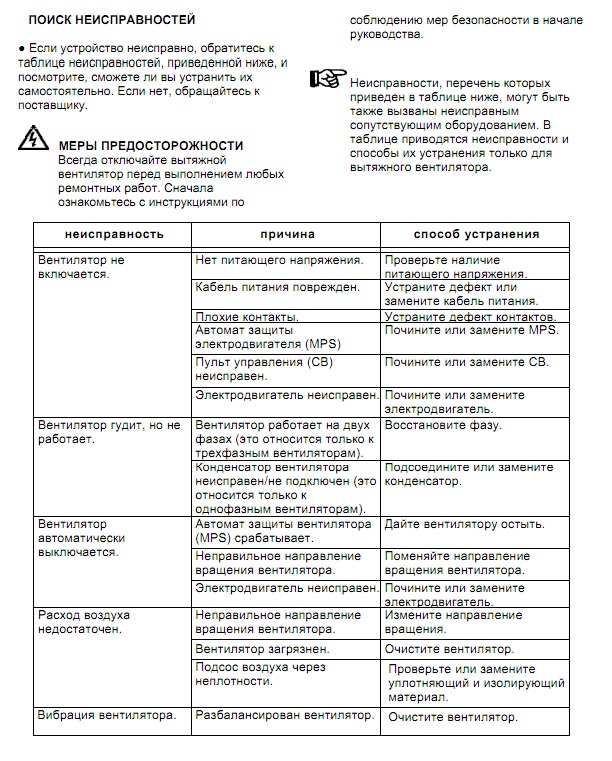
Отзывы обозревателей: « Я использую вентилятор в течение многих лет, чтобы помочь мне уснуть. Пока что этот вентилятор имеет лучший белый шум, который я когда-либо использовал. Он выдувает много воздуха, отлично справляется с циркуляция воздуха. Я заметил, что мой кондиционер работает не так сильно. Мне очень нравится этот вентилятор.Я использую его ночью в спальне, и он заставляет меня спать как младенец. По ночам мой матрас остается прохладным. Я не могу заснуть, если ночью мой матрас становится горячим. Он отвечает всем моим потребностям ».
4. Низкопрофильный персональный вентилятор с белым шумом: Персональный вентилятор Chillout
Если вам нужно что-то заметное, но немного более утонченное, есть персональный вентилятор Chillout. У него две скорости, и он подходит на столах, столах и прикроватных тумбочках. Обладая годовой гарантией на случай возникновения каких-либо проблем, этот вентилятор является безопасной домашней покупкой, которую многие обозреватели Amazon хотели бы найти раньше.
Отзывы рецензентов: « Хороший вентилятор, высокие настройки производят достаточное движение воздуха, чтобы заставить меня чили в обычной офисной обстановке, и производит ровно необходимое количество белого шума, чтобы вы могли сосредоточиться. Низкие настройки обеспечивают движение воздуха и тихое разрешение или нормальный уровень разговора во время использования. Всем моим коллегам нравится белый цвет, они говорят, что он выглядит лучше, чем их черные фанаты ».
5. Более сильный (и громкий) вентилятор для всей комнаты: Вентилятор с циркуляцией воздуха для всей комнаты Vornado
«Я использую маленькие вентиляторы vornado», — говорит пользователь Reddit rfgrunt в посте о вентиляторах белого шума.«Очень хорошее качество, долгие годы при ночном использовании». Он идеально подходит для тех, кому нравится большой поток воздуха, потому что он использует фирменную вихревую технологию, которая циркулирует до 70 футов. Однако вместо того, чтобы слышать механический звук лезвий, вы на самом деле слышите свистящий воздух.
Что говорят обозреватели: « Как и большинство фанатов Vornado, средние и высокие настройки будут производить хороший уровень белого шума, который отлично заглушает собак, которые двигаются, когда мы спим (ноги бегают во сне, ступни царапают плинтусы, звон воротника при переворачивании и т. д.).Он прекрасно помещается на моей большой прикроватной тумбочке, а регулируемый угол позволяет мне направлять вентилятор прямо на меня во время сна. Он также имеет 5-летнюю гарантию, и Vornado полностью вернет их гарантию ».
6. Вентилятор с белым шумом на качающемся столе: Вентилятор с качающимся столом Holmes Lil ‘Blizzard
The Holmes Lil’ Blizzard на удивление громкий для такого маленького вентилятора , и колебательный двигатель добавляет белого шума.У него также есть две настройки скорости, и вы можете наклонять голову в любую сторону.Переднюю часть вентилятора можно легко раздвинуть, чтобы очистить его легко, и это поддержали более 3000 рецензентов Amazon.
Что говорят рецензенты: «Мне нравится этот вентилятор! Мы долго искали вентилятор, который предлагает хороший белый шум, а также охлаждение. Очень многие вентиляторы работают слишком тихо и ничего не делают, чтобы блокировать шум. Или шум вызывает раздражение. погремушка. Не этот вентилятор. Это было прекрасно! Осциллирующая функция — просто бонус. Я собираюсь купить больше таких вентиляторов. Буду использовать их в каждой детской комнате, когда мы путешествуем.»
7. Портативный вентилятор для белого шума: O2COOL Clip Fan
Размер этого зажимного вентилятора с батарейным питанием составляет всего 5 дюймов, так что это отличный вариант для путешествий, и, по мнению обозревателей, он обеспечивает ровное количество белого. шум во время сна. Голова поворачивается на 360 градусов, поэтому вы можете направлять воздушный поток в любом направлении. Совет от профессионала: зажим идеально подходит для крепления вентилятора к изголовью кровати или прикроватной тумбочке.
Отзывы рецензентов: «Нашей собаке ночью становится слишком жарко, и она любит веер (да, она испорчена, лол), и мне это очень нравится, потому что я могу привязать его к ее клетке или поставить на пол рядом с тем местом, где она спит.На низком уровне это почти не слышно. На высоких частотах он излучает немного белого шума для такого маленького вентилятора. Возможно, мне придется заказать еще, так как все пытаются забрать мою, лол. Стоит своих денег ».
8. Мощный вентилятор, охлаждающий как кондиционер: Lasko Hv Utility Fan
Это была еще одна прямая рекомендация на форуме о лучших вентиляторах для устранения белого шума. Вентилятор Lasko Hv имеет вентилятор вращающийся высокоскоростной нагнетатель воздуха, который выводит большое количество воздуха и обеспечивает приятный постоянный шум.Он идеально подходит для тех, кто очень жарко спит (один обозреватель даже назвал его «лучшим после кондиционирования воздуха»), но он не настолько громкий, чтобы не уснуть.
Что говорят обозреватели: «Около недели у меня был вентилятор Lasko Cooling 4905 HV Utility Fan, и я ругаю себя за то, что не обнаружил его раньше. Я сплю очень жарко, из-за чего многие беспокоились ночей, но я спал как младенец с той самой ночи, когда у меня появился этот вентилятор. На самом деле я исследовал поклонников, которые рекомендуются людям, которые плохо спят, и этот был на вершине списка из-за белого шума и охлаждающие способности.До сих пор я использовал его только на самых низких настройках, и он был идеальным ».
9. Вентилятор с белым шумом« Wind Machine »: Lasko Wind Machine 3
The Lasko Wind Machine 3 был еще одним предложением от белого Форум любителей шума: «Очень громко. Он блокирует звук моих 3 маленьких детей с сиделкой, когда я сплю после ночной смены. И отличное качество ». У него большая 20-дюймовая поворотная головка для оптимального потока воздуха и удобная ручка для переноски, чтобы перемещать его из комнаты в комнату. Этот вентилятор имеет три различных скорости, так что вы можете выбирать по своему усмотрению, и весит менее 10 фунтов , что позволяет легко поднимать и перемещать.
Этот вентилятор имеет три различных скорости, так что вы можете выбирать по своему усмотрению, и весит менее 10 фунтов , что позволяет легко поднимать и перемещать.
Что говорят рецензенты: «Я купил этот вентилятор около 3 лет назад, и он работал почти 24 часа в сутки 7 дней в неделю. Он, наконец, выдохся несколько дней назад и теперь будет работать только наполовину от своего [оригинала ] скорости. Он выдавал хорошее количество воздуха и также служил в качестве генератора белого шума. Я настоятельно рекомендую его, если у вас проблемы со сном без фонового шума ».
10. Маленькая белая шумовая машина: звуковая машина Marpac Dohm Fan
Независимо от того, путешествуете ли вы налегке или слишком холодно, чтобы иметь дело с воздушным потоком, звуковая машина Marpac Dohm была специально создана, чтобы заглушить мир расслабляющим шумом вентилятора. .Это потому, что внутри у него настоящие асимметричные лезвия, которые создают успокаивающий звук стремительного воздуха, не давя на него.


 Из-за неисправностей этих деталей температура внутри лэптопа значительно повышается, поэтому кулер не справляется со своей задачей, работает на износ и издает сильный шум;
Из-за неисправностей этих деталей температура внутри лэптопа значительно повышается, поэтому кулер не справляется со своей задачей, работает на износ и издает сильный шум;


 Таким образом, если кулер трещит или не работает, решением может стать чистка вентиляторов или полная замена кулера, все зависит от конкретной ситуации.
Таким образом, если кулер трещит или не работает, решением может стать чистка вентиляторов или полная замена кулера, все зависит от конкретной ситуации.
 Вы будете работать с металлическим инструментом вокруг проводки, поэтому просто выключить настенный выключатель будет небезопасно.
Вы будете работать с металлическим инструментом вокруг проводки, поэтому просто выключить настенный выключатель будет небезопасно. Скорее всего, неправильно установленная коробка изначально не подходит; лучше начать сначала.
Скорее всего, неправильно установленная коробка изначально не подходит; лучше начать сначала.
 Таким образом, самые требовательные к ресурсам программы окажутся в самом верху.
Таким образом, самые требовательные к ресурсам программы окажутся в самом верху. Это покажет вам, какие программы занимают больше всего места на диске.
Это покажет вам, какие программы занимают больше всего места на диске.
